На чтение 5 мин Просмотров 17.5к. Опубликовано
Обновлено
Почему ресивер находит только 10 каналов?
Содержание
- Цифровой ресивер World Vision T65M служит для приёма эфирного цифрового телевидения.
- Как это всё работает?
- Полная инструкция по подключению
- Настройка приёмника
- Ручной поиск
- Какие настройки здесь выставлять?
- Показывает только 10 каналов из 20
- Проверьте параметры сила/качество
- Проверка антенны
- Брак ресивера
- Как правильно настроить антенну?
- Вопрос-ответ:
- Сколько это стоит?
- Какое разрешение и качество в цифровом эфирном телевидении?
- Можно ли использовать приставку на нескольких телевизорах?
- Как записывать передачи на флешку?
Цифровой ресивер World Vision T65M служит для приёма эфирного цифрового телевидения.
В России вещается 20 бесплатных каналов, которые вы можете смотреть с её помощью.
Самый главный плюс с перехода с аналогового на цифровое ТВ в том, что для этого, кроме приставки и обычной антенны больше ничего не требуется, а качество изображения на порядок лучше. Никакой абонентской платы платить не придется — достаточно потратиться один раз на приставку. Стоят они недорого — 1500-2500 рублей.
Как это всё работает?
Цифровое телевидение называется таковым, потому что передача телевизионного изображения и звука происходит при помощи цифрового кодирования видеосигнала и звуковой дорожки. В отличии от аналогового ТВ, цифровое не подвержено влиянию помех. Поэтому цифровой канал либо будет работать отлично, либо не будет работать вообще — здесь нет таких помех, как в аналоговом вещании, вроде артефактов или ряби.
Как уже упоминалось выше, для миграции с аналога на «цифру», нужна только антенна и приставка с тюнером DVB-T2 (именно DVB-T2, устаревший DVB-T не подойдет), поддержкой стандарта сжатия видеосигнала MPEG4 и режима Multiple PLP. Собственно, сама приставка и есть декодер сигнала с вашей антенны. У World Vision T65M приём цифрового сигнала обеспечивает высокочувствительный тюнер Rafael Micro R836. На данной приставке в качестве входного интерфейса может использоваться HDMI или RCA-кабель («тюльпаны»).
В некоторых моделях может компоноваться SCART-разъемом. Если у вас на телевизоре есть HDMI-разъём, то приоритетным вариантом будет именно HDMI — качество «картинки» значительно выше, чем на RCA. Но такого кабеля в комплект не положили — придется докупать отдельно. При подключении через RCA придерживаемся стандартной схемы подключения. Желтый штекер — для видеосигнала. Белый — для левого звукового канала (моно). Красный — для правого звукового канала (моно)
Полная инструкция по подключению
Настройка приёмника
При первом включении стартовая заставка будет на украинском языке. Стрелками выберите Страну (Краiна/Region) на Россию. В разделе Язык (Мова/Language) выберите русский язык. Разрешение можно оставить 1080 точек на дюйм. Далее запуститься автоматический поиск каналов. В принципе, если у вас всё подключено правильно (а это только антенна). Если автоматическая настройка не помогла, то попробуйте поправить, перенести, поднять антенну и запустить повторный поиск через главное меню.
Ручной поиск
Для ручного поиска необходимо ввести частоту или номер телевизионного канала. Для этого в «Поиск каналов» выбираем «Ручной поиск». Дальше мы увидим настройки поиска.
Какие настройки здесь выставлять?
Для того, чтобы ответить на этот вопрос необходимо сначала зайти на сервис Интерактивная карта ЦЭТВ. Далее находим свой населенный пункт. Если он совсем маленький и не отмечен на карте — ищем ближайший к нему. Рядом будет расположена одна или несколько вышек. Чтобы узнать радиус её действия достаточно на неё нажать и выбрать нужный мультиплекс (всего их два). Кстати, обратите внимание, чтобы статус обоих был вещает. Соответственно, чтобы проверить зону обхвата вышки мы выбираем сначала «Пакет телеканалов РТРС-1», затем «Пакет телеканалов РТРС-2».
Таким образом, вы можете проверить, будут ли доступно цифровое эфирное телевидение в вашем населенном пункте. В скобочках к каждому ТВК есть параметр частота (в мгЦ) — это именно тот параметр, который мы должны выставить при ручной настройке каналов (единственное, что перевести в кГц).
Показывает только 10 каналов из 20
Данная проблема довольно часто встречается у тех, кто переходит с аналогового телевидения на «цифру». При поиске каналов он может найти либо первые 10, либо вторые 10 каналов, но никак не все 20 вместе.
Проверьте параметры сила/качество
Зайдите в «Поиск каналов» — «Ручной поиск». Внизу экрана вы видите два параметра — сила и качество сигнала. В идеале они должны быть оба под 100%, однако, по нашему опыту, значений в 60-70% вполне хватит для нормальной работы. Если же настройка частоты неверная, то сила и качество будут равны ~0. Лучше воспользуйтесь автоматическим поиском каналов. Тоже самое вы будете наблюдать, если частота верная, но сигнал действительно очень деградирует — следует проверить антенну.
Проверка антенны
Если параметры сила/качество постоянно прыгают от 0 до 100% в течении секунды, то необходимо проверить антенну. Конкретно: поднять её повыше и развернуть в сторону теле-вышки. Посмотреть, где находится вышка, вы можете на карте, которую мы показывали выше (Интерактивная карта ЦЭТВ). Чем выше находится антенна, тем лучше качество каналов и больше их количество.
В большинстве случаев, если у вас показывает только 10, а не 20 каналов, то проблема в слабом сигнале. Возможно, имеет смысл использовать антенны с усилителем сигнала или специальные антенны, предназначенные для работы с ЦЭТВ-приёмниками
Брак ресивера
Нельзя исключать вариант с нерабочей приставкой. Гарантия на World Vision T65 составляет один год. Поэтому, если совсем ничего не получается, попробуйте обменять ресивер в магазине, в котором его покупали
Как правильно настроить антенну?
Вопрос-ответ:
Сколько это стоит?
Преимущество цифрового эфирного телевидения РТРС – отсутствие абонентской платы. Договор подписывать не нужно, платить никому не нужно — это действительно бесплатно. Телеканалы транслируются без кодирования, в свободном доступе
Какое разрешение и качество в цифровом эфирном телевидении?
Трансляция идет в разрешении 720 на 576 пикселей (качество SD).
Можно ли использовать приставку на нескольких телевизорах?
Использовать можно — недаром на приставке есть несколько интерфейсов для подключения (HDMI/RCA). Однако стоит учесть, что на обоих телевизорах будет одна и та же картинка и звук. Чтобы смотреть в разных комнатах разные передачи, для каждого телевизора необходима отдельная приставка.
Как записывать передачи на флешку?
Настройки записи находятся в «Установки системы» — «Таймер». Здесь вы выбираете канал, дату и время включения записи
Цифровая эфирная приставка World-Vision T65-m – что представляет собой приставка, в чем ее особенности, инструкция и прошивка ресивера.
Приставка World-Vision t65-m предназначается для ловли сигналов эфирного телевидения с последующей бесплатной трансляцией. Производитель приставки гарантирует сигнал высокой чёткости, но эти характеристики зависят от того, в каком регионе находится источник сигнала.
К другим особенностям, придающим значимость World Vision T65, относится простая установка, минимальные настройки и низкая стоимость.

Содержание
- О технических параметрах World Vision t65-m, особенности внешнего вида
- Порты и интерфейс
- Комплектация
- Пульт ДУ от World Vision T65
- Подключение и настройка приставки World Vision T65
- Прошивка ресивера World Vision T65
- Охлаждение девайса
- Проблемы и их решение
- Плюсы и минусы
О технических параметрах World Vision t65-m, особенности внешнего вида
Производители выполнили приставку в форме небольшого куба и на ее изготовление пошел чёрный матовый пластик. У всех сторон свое предназначение:
- Передняя панель оснащена небольшим экраном, отображающим основные сведения, порт ИК, и порт USB.
- Верхняя панель оснащена кнопками, отвечающими за ВКЛЮЧЕНИЕ/ВЫКЛЮЧЕНИЕ, Кнопками для переключения каналов и входа в меню. На ней расположен светодиод и решётка, закрывающая вентиляцию.
- Стороны по бокам оснащены только вентиляционными отверстиями.
- Сзади размещаются остальные порты.
- Изготовители прорезинили нижнюю часть устройства и оснастили небольшими ножками.
Обзор приставки wrld vision t65-m: работа с прошивкой.

Порты и интерфейс
Порты размещаются на задней и передней панели.
В переднюю панель включен: USB-версия 2.0. Нужен, чтобы подключить внешний накопитель.
На задней панели размещены оставшиеся порты.
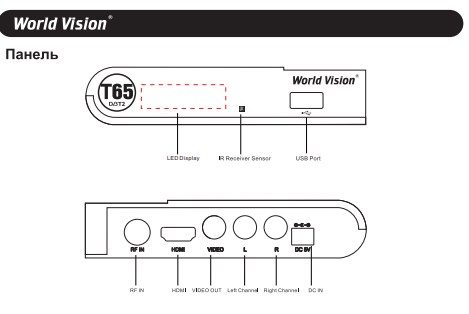
Сам интерфейс, управляющий графическим меню, удивителен из-за скоростной реакции на ПДУ. При этом переключение каналов осуществляется в ускоренном режиме, если сравнить с аналогичными моделями.
Интерфейс графического меню. Управляется с помощью пяти основных разделов — «Менеджером каналов», «Установочное меню», «Меню приложений», «Мультимедийные файлы», «Системные файлы», которые в данном обзоре и рассматриваются.
В разделе, где собраны каналы, за которые отвечает менеджер, функции, редактирующие общий список каналов и за внесение изменений каналов, входящих в популярные группы. Основные функции, которые мы сейчас и перечислим:
- INFO – несет ответственность за выделение всех каналов.
- Красная клавиша – отвечает за блокировку канала родительским контролем.
- Зеленая клавиша – отвечает за удаление канала.
- Синяя клавиша – несет ответственность за переименование канала.
- Favor – кнопка, добавляющая каналы в один или другой список.
Комплектация
Что входит в комплект приставки world vision t65-m:
- штекер для антенны;
- разъем для подключения звукового кабеля. Аналогичный jack
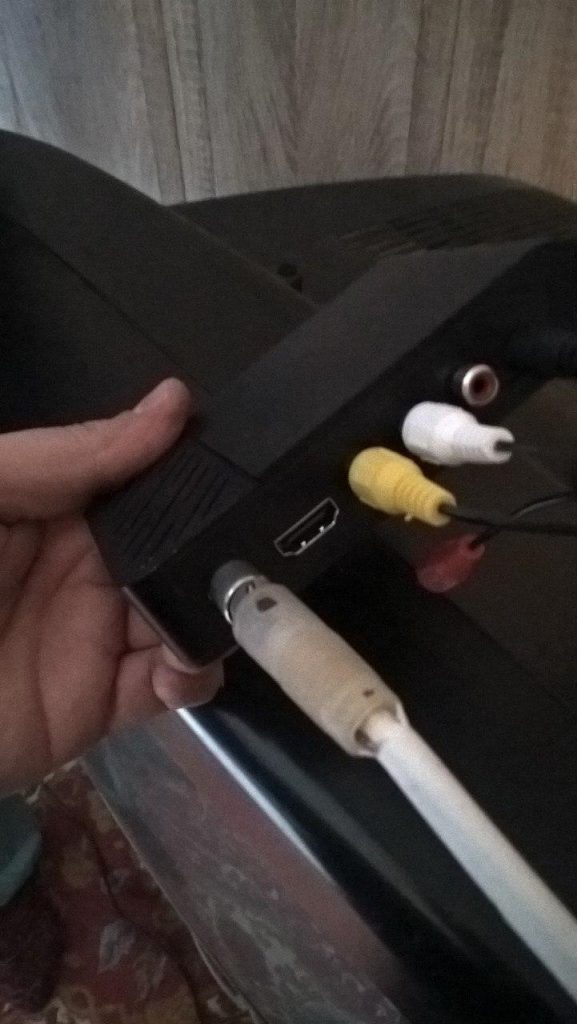
- HDMI. Предназначается для цифрового соединения с телевизором или другого монитора;
- разъем для питания;
- при покупке приставки world vision t65-m, также идут в комплекте:
- ПДУ;
- зарядное устройство;
- соединительный кабель HDMI;
- батарейка «мизинчиковая» (в количестве 2 шт.);
- инструкция;
- талон на гарантию.

Пульт ДУ от World Vision T65
Особого внимания заслуживает пульт дистанционного управления. Его внешний вид выполнен в стандартном стиле из пластика, чёрного цвета. Работа осуществляется на батарейках.
Получив команду, каналы переключаются, изменяется громкость.
Самая интересная функция – это возможность добавления и записи контента (дополнительные функции перемотка, включение паузы и пуска).

Подключение и настройка приставки World Vision T65
Подключение устройства к ТВ осуществляется простым способом. Главное – это нахождение в пределах досягаемости телевизора.
Для начала требуется соединить смарт телевизор с помощью HDMI кабеля с приставкой. Провод с двумя рабочими сторонами, из-за чего не важно с какого конца подключать.

Далее, если есть желание, по отдельности подключается внешняя аудио аппаратура (соединительный шнур в комплект не включен).
После этого, следует присоединить антенну.
Последним соединяется с приставкой блок питания, и в ПДУ вставляются аккумуляторы.
Теперь можно начать саму настройку. Для успешной настройки включается само ТВ с последующим подключением приставки. Если приставка куплена недавно или настройки откатили к заводским, то перед процессом настройки пользователя поприветствует установочный раздел. Для совершения настройки, следует использовать ПДУ.
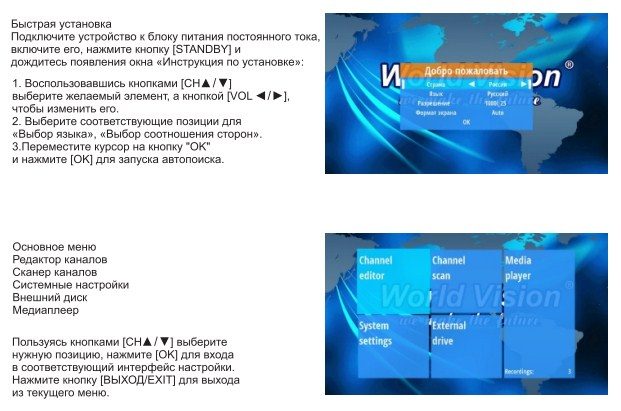
Основная первоначальная задача, — выбор языка, на котором происходит вещание Смарт-ТВ.
После выбора в языковых настройках языка, начнется вещание на выбранном языке.
Подключение и настройка приставки World Vision T65
Затем нажмите на кнопку «Поиска» и приставка начнет автоматически искать каналы. В завершение, перед пользователем всплывет информация, посланная в виде сообщения и каналы готовы к использованию.

Далее пользователю следует перейти к разделу настроек и внести поправки нужных параметров под свое пользование. Такие, как вид разрешения и пропорции, а также языковые настройки со значимыми функциями.
World Vision T65 — подробный обзор ресивера DVB-T2:
Прошивка ресивера World Vision T65
Если случится какая-нибудь проблема в самой ОС, настройку приставки можно откатить к заводским, и тогда установка системы начнется по новой – это является единственным способом что-либо изменить в системных настройках.
Для получения каких-нибудь обновлений, следует подключить ресивер к внешнем носителю со скачанным файлом обновления.
Запустить установочный файл и следовать подсказкам.

Готово. Приставка прошита.
Скачать подробную инструкцию по прошивке приставки World Vision T65:
Инструкция обновления программного обеспечения World Vision Т65 и Т65М
Прошивка ресивера World Vision T65 — актуальное обновление по ссылке https://www.world-vision.ru/products/efirnye-priemniki/world-vision-T65.
Охлаждение девайса
Охлаждение тут полностью механизированное. Охлаждение кулерами либо иными способами завод-изготовитель не предусмотрел. Охлаждение устройства происходит за счёт воздушного потока, пропускаемого всеми стенками конструкции.
Приставка выпускается с прорезиненным дном и оснащена небольшими ножками. Таким образом ей удается избежать контактного соединения с поверхностью, а это означает, что охлаждение происходит в ускоренном темпе.
Наличие всех этих особенностей не дают приставке перегреться. Из-за малого энергопотребления не требуется более мощного охлаждения.
Проблемы и их решение
Самые частые проблемы связаны с отсутствием сигнала. В этом случае причину нужно искать в антенне. Проверьте её на подключение, а также на целостность, снаружи. Также, если антенну снабдили усилением, то ей требуется дополнительный источник питания.
Проблемы с отсутствием звука или смены изображений также решаемы. Возможно, кабель, включенный в комплекс (если он вами использован) попался с браком, попробуйте воспользоваться другим. В случае, если монитор лишен встроенных колонок – они подключаются в отдельном порядке.
Если вы не дождались от приставки ответа (или получили сигнал низкого качества) на сигнал, поступающий с ПДУ, то может быть такая ситуация — в пульт вставлены севшие аккумуляторы, либо само принимающее сигнал «окно», покрылось грязью.
В этом случае протрите переднюю панель кусочком замши и поступите также с пультом. Это делается только сухим кусочком замши.
Проблемы, вызывающие на изображение рябь, либо мозаику, можно решить таким образом.
Нажатие на пульте кнопки «Получить информацию» и посмотреть, какой силы поступает сигнал. Если это значение близко к «нулевой отметке», значит проверка нужна самой антенне.
Каналом не осуществляется запись. Канал начинает записывать только, если устройство оснащено накопителем памяти, а в случае его отсутствия – оно должно быть подключено. Также, в самом устройстве может быть встроена память, малого объема. В идеальном случае использование 32 Гигабайт памяти.
Плюсы и минусы

Устройство можно оценить по 5-бальной шкале и поставить ему 4.5 балла. Из положительных качеств покупателями выделены:
- Стоимость. Для такого устройства цена не высокая, некоторые торговые точки реализуют ее меньше, чем за 1000 руб.
- Численность каналов составляет 25, хотя их количеств зависит от того, в каком регионе живет зритель и какого уровня получает сигнал.
- Устанавливается и настраивается ТВ достаточно просто. Установка происходит в автоматическом режиме.
При этом пользователями выделен ряд отрицательных черт. Для определенного круга они, возможно, важны.
При аналоговом подключении не транслируется картинка. Причём подключение звуковой дорожки отдельно возможно, но трансляция видео дорожки исключительно через HDMI.
В момент переключения наблюдается понижение скорости. Покупателями замечено: скорость отображения видеоряда при переключении каналов исчисляется 2-4 секундами.
Вне зависимости от того, на какое расстояние удалена местность от городской черты, качество трансляции существенно ухудшается.
Если увлекаетесь инвестициями, то рекомендую отличную статью про подсчёт комиссий и расходов на брокерских счетах.
25 267
В России вещается 20 бесплатных каналов, которые вы можете смотреть с её помощью.
Самый главный плюс с перехода с аналогового на цифровое ТВ в том, что для этого, кроме приставки и обычной антенны больше ничего не требуется, а качество изображения на порядок лучше. Никакой абонентской платы платить не придется — достаточно потратиться один раз на приставку. Стоят они недорого — 1500-2500 рублей.

Как это всё работает?
Цифровое телевидение называется таковым, потому что передача телевизионного изображения и звука происходит при помощи цифрового кодирования видеосигнала и звуковой дорожки. В отличии от аналогового ТВ, цифровое не подвержено влиянию помех. Поэтому цифровой канал либо будет работать отлично, либо не будет работать вообще — здесь нет таких помех, как в аналоговом вещании, вроде артефактов или ряби.
Как уже упоминалось выше, для миграции с аналога на «цифру», нужна только антенна и приставка с тюнером DVB-T2 (именно DVB-T2, устаревший DVB-T не подойдет), поддержкой стандарта сжатия видеосигнала MPEG4 и режима Multiple PLP. Собственно, сама приставка и есть декодер сигнала с вашей антенны. У World Vision T65M приём цифрового сигнала обеспечивает высокочувствительный тюнер Rafael Micro R836.

На данной приставке в качестве входного интерфейса может использоваться HDMI или RCA-кабель («тюльпаны»).
В некоторых моделях может компоноваться SCART-разъемом. Если у вас на телевизоре есть HDMI-разъём, то приоритетным вариантом будет именно HDMI — качество «картинки» значительно выше, чем на RCA. Но такого кабеля в комплект не положили — придется докупать отдельно. При подключении через RCA придерживаемся стандартной схемы подключения. Желтый штекер — для видеосигнала. Белый — для левого звукового канала (моно). Красный — для правого звукового канала (моно)

Полная инструкция по подключению
Настройка приёмника
При первом включении стартовая заставка будет на украинском языке.

Стрелками выберите Страну (Краiна/Region) на Россию. В разделе Язык (Мова/Language) выберите русский язык. Разрешение можно оставить 1080 точек на дюйм

Далее запуститься автоматический поиск каналов. В принципе, если у вас всё подключено правильно (а это только антенна)

Если автоматическая настройка не помогла, то попробуйте поправить, перенести, поднять антенну и запустить повторный поиск через главное меню:

Ручной поиск
Для ручного поиска необходимо ввести частоту или номер телевизионного канала. Для этого в «Поиск каналов» выбираем «Ручной поиск»

Дальше мы увидим настройки поиска:

Какие настройки здесь выставлять?
Для того, чтобы ответить на этот вопрос необходимо сначала зайти на сервис Интерактивная карта ЦЭТВ.

Далее находим свой населенный пункт. Если он совсем маленький и не отмечен на карте — ищем ближайший к нему. Рядом будет расположена одна или несколько вышек. Чтобы узнать радиус её действия достаточно на неё нажать и выбрать нужный мультиплекс (всего их два). Кстати, обратите внимание, чтобы статус обоих был вещает:

Соответственно, чтобы проверить зону обхвата вышки мы выбираем сначала «Пакет телеканалов РТРС-1», затем «Пакет телеканалов РТРС-2»


Таким образом, вы можете проверить, будут ли доступно цифровое эфирное телевидение в вашем населенном пункте. В скобочках к каждому ТВК есть параметр частота (в мгЦ) — это именно тот параметр, который мы должны выставить при ручной настройке каналов (единственное, что перевести в кГц)

Показывает только 10 каналов из 20
Данная проблема довольно часто встречается у тех, кто переходит с аналогового телевидения на «цифру». При поиске каналов он может найти либо первые 10, либо вторые 10 каналов, но никак не все 20 вместе.
Проверьте параметры сила/качество
Зайдите в «Поиск каналов» — «Ручной поиск». Внизу экрана вы видите два параметра — сила и качество сигнала. В идеале они должны быть оба под 100%, однако, по нашему опыту, значений в 60-70% вполне хватит для нормальной работы

Если же настройка частоты неверная, то сила и качество будут равны ~0. Лучше воспользуйтесь автоматическим поиском каналов. Тоже самое вы будете наблюдать, если частота верная, но сигнал действительно очень деградирует — следует проверить антенну.,

Проверка антенны
Если параметры сила/качество постоянно прыгают от 0 до 100% в течении секунды, то необходимо проверить антенну. Конкретно: поднять её повыше и развернуть в сторону теле-вышки. Посмотреть, где находится вышка, вы можете на карте, которую мы показывали выше (Интерактивная карта ЦЭТВ). Чем выше находится антенна, тем лучше качество каналов и больше их количество.
В большинстве случаев, если у вас показывает только 10, а не 20 каналов, то проблема в слабом сигнале. Возможно, имеет смысл использовать антенны с усилителем сигнала или специальные антенны, предназначенные для работы с ЦЭТВ-приёмниками
Брак ресивера
Нельзя исключать вариант с нерабочей приставкой. Гарантия на World Vision T65 составляет один год. Поэтому, если совсем ничего не получается, попробуйте обменять ресивер в магазине, в котором его покупали
Как правильно настроить антенну?
Вопрос-ответ:
Сколько это стоит?
Преимущество цифрового эфирного телевидения РТРС – отсутствие абонентской платы. Договор подписывать не нужно, платить никому не нужно — это действительно бесплатно. Телеканалы транслируются без кодирования, в свободном доступе
Какое разрешение и качество в цифровом эфирном телевидении?
Трансляция идет в разрешении 720 на 576 пикселей (качество SD).
Можно ли использовать приставку на нескольких телевизорах?
Использовать можно — недаром на приставке есть несколько интерфейсов для подключения (HDMI/RCA). Однако стоит учесть, что на обоих телевизорах будет одна и та же картинка и звук. Чтобы смотреть в разных комнатах разные передачи, для каждого телевизора необходима отдельная приставка.
Как записывать передачи на флешку?
Настройки записи находятся в «Установки системы» — «Таймер». Здесь вы выбираете канал, дату и время включения записи

Возник вопрос: как подключить и настроить цифровую приставку World Vision? Краткая инструкция поможет разобраться в вопросе и решить неполадки. Тюнер World Vision подходит для подачи эфирного, спутникового и кабельного ТВ. Многие пользователи делают выбор в пользу него. Играет роль доступная цена и множество полезных опций. Правильный вариант для семейного использования. Он предоставляет возможность получить высококачественное изображение и множество полезного контента. Выбирайте пакеты в зависимости от потребности и ценовой политики. Количество каналов не ограничено. Для быстрого подключения необходимо купить отдельную антенну.

Содержание
- 1 Как подключить приставку World Vision к телевизору и настроить каналы
- 1.1 Подключение прибора
- 1.2 Начальные установки
- 1.3 Основные операции
- 1.4 Менеджер программ
- 1.5 Настройка изображения
- 1.6 Поиск каналов
- 1.7 Настройка времени
- 1.8 Настройка опций
- 1.9 Системные настройки
- 2 Как подключить приставку World Vision к старому телевизору
- 3 Как подключить WI-FI на приемнике World Vision Premium
- 3.1 Возможные проблемы и их решение
- 4 Приставка Ворлд Визион не находит каналы
- 4.1 Не реагирует на пульт или кнопка не работает
- 4.2 Нет сигнала
- 4.3 Плохое качество изображения
Как подключить приставку World Vision к телевизору и настроить каналы
В наборе с тюнером идет сама приставка, пульт управления и батарейки, а также различные кабеля для подключения. Для начала изучите прибор и рассмотрите все входы и штекеры. Для старых моделей используется кабель RCA. В комплекте его может не быть. В таком случае придется приобрести провод отдельно. Современные модели подключаются с помощью кабеля HDMI или же SCART. После покупки установите роутер рядом с телеприемником. Осуществите соединение ресивера с антенной и телевизором. Такая модель приставки подключается к любому ТВ. Главное, правильно подобрать провод. Далее выполняйте такие действия:
- кликните на клавишу «Главное меню»;
- дождитесь открытие окна с «Настройками»;
- выберите нужную страну и тип подключения;
- включите автоматическую настройку;
- телеканалы установятся по умолчанию.

Подключение прибора
Подключить приставку World Vision к телевизору необходимо следующим способом:
- сначала отключите телевизор от системы электропитания;
- теперь соедините кабель через антенный порт и цифровую приставку;
- используйте правильный разъем и провод, в зависимости от модели тюнера и ТВ;
- включите оба устройства в розетку;
- дождитесь полной загрузки.
Начальные установки
Как настроить приставку World Vision? С помощью пульта откройте папку «меню».
После включения устройств запустите автоматический поиск каналов. Откройте папку «Настройки» и установите правильную частоту. Используйте «поиск», чтобы отыскать телеканал. Тюнер позволяет формировать списки любимых телеканалов. Пульт поможет открыть нужную папку и выполнить любое действие.
Основные операции
Воспроизведите меню и откройте основные операции. Внимательно изучите все папки. Здесь легко найти такие разделы:
- изображения;
- автопоиск;
- приложения;
- опции;
- системные установки;
- время и дата.
Для открытия каждой, кликните на кнопку «Ок». Используйте пульт и нажимайте на кнопки «Вверх», «Вниз», «Вправо», «Влево». Значения всех клавиш легко посмотреть в инструкции по применению.
Менеджер программ
Данная опция нужна, чтобы проводить операции с различными программами. Пользователи могут включить электронный гид или создать отдельный список любимых телепрограмм. Используйте опцию «редактирования». Переименуйте, заблокируйте или вовсе удалите ненужный телеканал. Используйте таймер, для активации сонного режима. В заданное время ТВ выключится автоматически.
Настройка изображения
Раздел необходим для смены параметров и разрешения экрана. Воспользуйтесь автоматическими установками или задайте новые. Попасть в папку можно с помощью пульта управления.
Поиск каналов
Чтобы найти любую программу, воспользуйтесь автоматическим поиском. Не можете найти нужный канал? Переходите к ручной настройке. Для этого выполните четкие шаги:
- откройте правильный формат вещания;
- кликните на пункт «Ручной поиск»;
- установите нужные параметры для эфирного вещания.

В папке также есть разделы со следующими названиями «питание антенны», «страна», «время ожидания баннера».
Настройка времени
Воспроизведите раздел «Время». Внимательно изучите подпункты папки. Определите правильную страну и часовой пояс. Остальные установки запрограммированы автоматически.
Настройка опций
Данный раздел состоит из таких папок как:
Если у Вас остались вопросы или есть жалобы — сообщите нам
- язык меню;
- субтитры;
- озвучивание;
- цифровое видео.
Установите нужный язык и просматривайте каналы в прямом эфире. Наиболее популярными считаются английский, французский, немецкий. Включайте субтитры или голосовое сопровождение.
Системные настройки
Тюнер обладает перечнем системных настроек. Наиболее популярная опция – это родительский контроль. Она необходима, чтобы следить за действиями детей в сети. Создайте индивидуальный профиль и включите его. Следите за скачиванием и загрузками на браузере.
Как подключить приставку World Vision к старому телевизору
Для старого телевизора существует специальный провод RCA. С одной стороны, кабель имеет стандартный «вход». А с другой разделен на три отдельных провода. Зачастую они таких оттенков – красный, желтый и белый цвет.
Как подключить WI-FI на приемнике World Vision Premium

Ресивер марки premium быстро подключается к роутеру и домашнему интернету. Для этого возьмите ЮСБ провод. Купить его можно в любом магазине техники. Введите пароль модема и зайдите в «сеть». Используйте интернет для поиска кинофильмов, сериалов и клипов. Смотрите онлайн или записывайте для повторного просмотра.
Возможные проблемы и их решение
Возможные проблемы связаны с поломкой устройства или соединителями кабелей. Попробуйте выключить и включить тюнер через несколько минут. Проверьте работоспособность антенны. Из-за погодных условий сигнал поступает плохо. Помимо этого, возможна поломка ресивера. Самостоятельно изучите состояние приемника. В случае серьезной поломки, воспользуйтесь помощью сервисного центра.
Приставка Ворлд Визион не находит каналы
Пропало изображение с экрана? Причины состоят в следующем:
- сбой системы;
- техническая неисправность устройства;
- внутренние поломки.
Рекомендуем обновить систему и загрузить новое обновление. Попробуйте также заново включить ресивер и антенну.
Не реагирует на пульт или кнопка не работает
Пульт не работает в случае отсутствия заряда. Нажмите все кнопки и проверьте исправность девайса. Отсутствует сигнал? Вставьте новые батарейки и попробуйте заново.
Нет сигнала
Ошибка «Нет сигнала» связана с временными перебоями. Подождите пару минут и включите телевизор заново. Зачастую, проблема проходит через несколько минут.
Плохое качество изображения
Качество изображения меняется в зависимости от погодных условий. Сначала проверьте исправность антенны. Поверните ее в сторону вышки для улучшения сигнала. Воспользуйтесь также усилителем, чтобы повысить качество картинки.
Пошаговая инструкция подключения и настройки DVB-T2 цифровых приставок World Vision
Компания World Vision работает на нашем рынке уже более 16 лет. В настоящее время производитель продает более 40 наименований DVB-T2 приставок и это позволяет ему входить в числе 2-3 наиболее популярных в нашей стране компаний цифрового оборудования. Только вдумайтесь, за каких-то 13 лет они смогли продать уже 10 млн единиц приемников. Это в свою очередь позволило им выпустить новые модели, которые отвечают все стандартам цифрового телевидения и могут без проблем ловить все 20 бесплатных каналов.

Сегодня мы поговорим о данном производителе наиболее подробно. Изучим процедуру подключения, а также покажем наглядный обзор по поиску цифровых каналов с устройств World Vision. Дополнительно мы постараемся ответить на накопившиеся по данным приставкам вопросы и предоставим наиболее возможные причины тех или иных проблем с оборудованием.
Приставка Ворлд Визион не находит каналы
Пропало изображение с экрана? Причины состоят в следующем:
- сбой системы;
- техническая неисправность устройства;
- внутренние поломки.
Рекомендуем обновить систему и загрузить новое обновление. Попробуйте также заново включить ресивер и антенну.
Не реагирует на пульт или кнопка не работает
Пульт не работает в случае отсутствия заряда. Нажмите все кнопки и проверьте исправность девайса. Отсутствует сигнал? Вставьте новые батарейки и попробуйте заново.
Нет сигнала
Ошибка «Нет сигнала» связана с временными перебоями. Подождите пару минут и включите телевизор заново. Зачастую, проблема проходит через несколько минут.
Плохое качество изображения
Качество изображения меняется в зависимости от погодных условий. Сначала проверьте исправность антенны. Поверните ее в сторону вышки для улучшения сигнала. Воспользуйтесь также усилителем, чтобы повысить качество картинки.
Источник
| Модель | Цена (рублей) | DVB-T2 | Процессор | Тюнер | Разъемы | WiFi | Внешний Блок питания | Пульт ДУ |
| 65 | + | Ali3821p | Rafael Micro R836 | HDMI, USB, RSA | — | + | + | |
| 65M | + | Ali3821p | Rafael Micro R836 | HDMI, USB, RSA | — | + | + | |
| T64LAN | 1300 | + | Availink 1506T | Rafael Micro R850 | HDMI, USB, RSA | + | + | + |
| T64D | 990 | + | Availink 1506T | Rafael Micro R850 | HDMI, USB, RSA | + | + | + |
| T64M | 890 | + | Availink 1506T | Rafael Micro R850 | HDMI, USB, RSA | + | + | + |
| T62N | + | GUOXIN GX3235S | MaxLinear MXL608 | HDMI, USB, RSA | + | + | + | |
| T129 | + | Montage M88CT6000 | Rafael Micro R846 | HDMI, USB, RSA | — | + | + | |
| T62A | 1200 | + | GUOXIN GX3235S | MaxLinear MXL608 | HDMI, USB, RSA | + | Внутренний | Обучаемый |
| T63 | + | Ali3821p | Rafael Micro R836 | HDMI, USB, RSA | + | + | + | |
| T63M | + | Ali3821p | Rafael Micro R836 | HDMI, USB, RSA | + | + | + | |
| T61M | + | Ali3821p | MaxLinear MXL608 | HDMI, USB, RSA | — | + | + | |
| T70 | + | Ali3821p | MaxLinear MXL608 | HDMI, USB, RSA | — | + | + | |
| T62D | 800 | + | GUOXIN GX3235S | MaxLinear MXL608 | HDMI, USB, RSA | + | + | + |
| T62M | 1300 | + | GUOXIN GX3235S | MaxLinear MXL608 | HDMI, USB, RSA | + | + | + |
| T60M | 900 | + | Ali3821p | MaxLinear MXL608 | HDMI, USB, RSA | — | + | + |
| T59D | + | Montage M88CT6000 | Montage M88TC3800 | HDMI, USB, RSA | + | + | + | |
| T59 | 1000 | + | Montage M88CT6000 | Montage M88TC3800 | HDMI, USB, RSA | + | + | + |
| T59M | 900 | + | Montage M88CT6000 | Montage M88TC3800 | HDMI, USB, RSA | + | + | + |
| T54 | 1000 | + | Ali3821 | MaxLinear MXL608 | HDMI, USB, RSA | — | + | + |
| Premium | 1400 | + | Ali M3821 | Rafael Micro R836 | HDMI, USB, RSA | + | + | + |
| T55Gold | 1400 | + | Ali M3821 | HDMI, USB, RSA | — | + | + | |
| T126 | 1000 | + | Mstar MSD7T01 | Rafael Micro R846 | HDMI, USB, RSA | — | + | + |
| T57M | + | Ali M3821 | HDMI, USB, RSA | — | + | + | ||
| T36 | 800 | + | Mstar MSD7T01 | HDMI, USB, RSA | — | + | + | |
| T57D | + | Ali M3821 | HDMI, USB, RSA | — | + | + | ||
| T57 | + | Ali M3821 | HDMI, USB, RSA | — | + | + | ||
| T56 | 1300 | + | Mstar MSD7T01 | HDMI, USB, RSA | — | + | + | |
| T58 | 1100 | + | Novatek NT78306 | HDMI, USB, RSA | — | + | + | |
| T39 | + | Novatek NT78306 | HDMI, USB, RSA | — | + | + | ||
| T38 | + | Novatek NT78306 | HDMI, USB, RSA | — | + | + | ||
| T37 | 1000 | + | Ali M3821 | HDMI, USB, RSA | — | + | + | |
| T34A | + | Ali M3821 | HDMI, USB, RSA | — | + | + | ||
| T55D | + | Ali M3821 | HDMI, USB, RSA | — | + | + | ||
| T55 | 1400 | + | Ali M3821 | HDMI, USB, RSA | — | + | + | |
| T35 | 800 | + | Ali M3821 | HDMI, USB, RSA | — | + | + | |
| T43 | + | MStar 7802 | HDMI, USB, RSA | — | + | + | ||
| T34i | + | MStar 7802 | HDMI, USB, RSA | — | + | + | ||
| T34 | + | MStar 7802 | HDMI, USB, RSA | — | + | + | ||
| T53 | + | MStar 7802 | HDMI, USB, RSA | — | + | + | ||
| T40 | + | MStar 7802 | HDMI, USB, RSA | — | + | + | ||
| T23CI | + | ALi 3606 | HDMI, USB, RSA | — | + | + | ||
| T411CI | + | ALI M3602 | HDMI, USB, RSA | — | + | + |
*В таблице имеются незаполненные данные в ячейках с ценой и модели DVB-T2 тюнера. В случае цены, причина в том, что не все приставки еще продаются и находятся на стадии тестирования или же вовсе сняты с производства. В данных модели тюнера, мы не смогли узнать у производителя “начинку” некоторых приставок. Возможно это производственный секрет или же данные еще не были добавлены.
Инструкция подключения приставок World Vision к телевизорам

По нашим наблюдениям, наиболее популярными на данный момент приставками World Vision, остаются устройства моделей: Premium, T62A и T62D. Именно поэтому скриншоты оборудования для дальнейшей инструкции, мы будем брать для этим приставок.

Однако смеем Вас заверить, что инструкция одинаково подойдет для любой из моделей устройств данной фирмы, главное выполнять все аналогично обзору. Общая схема подключения выглядит следующим образом

Антенна подключается напрямую к цифровой приставке через соответствующий вход. При этом само подключение к телевизору производится ОДНИМ из 3х вариантов:
Касательно переходников скажем, что их следует использовать только в случае острой необходимости. Просто так, прибегать к их помощи не имеет смысла
После того, как устройство подсоединено, для включения приставки и проверки соединения, необходимо сделать следующее:
Поиск и настройка 20 цифровых каналов на приставках World Vision
При первом подключении любой из приставок World Vision, на телевизоре должно появиться специальное приветственное сообщение, в котором Вам предложат быстро настроить устройство. В любом случае, если подбор антенны был произведен правильно, то тюнер сможет самостоятельно настроить все имеющиеся каналы. Для этого необходимо:
Функция автопоиска весьма удобна в тех случаях, когда имеет стабильный сигнал и сама антенна качественно настроен на и способна принимать цифровой сигнал без проблем.
Ручной поиск
Тюнер (ресивер) Т2 World Vision T56 — обзор и настройка
Мы подключили тюнер World Vision T56 к телевизору и посмотрим на его возможности, меню и сделаем настройку телеканалов формата Т2.
В первом меню, есть возможность выбора языка меню, страну и затем нажимаем кнопку ОК на пункте «Поиск каналов».

Начнется сканирование. Оно проходит довольно быстро, так как в приставке установлен мощный, чувствительный тюнер и процессор, что обеспечивает хороший, устойчивый прием каналов.
После завершения поиска, должно появиться, и сохранится 32 канала цифрового телевидения. В Киеве число каналов может быть больше, потому что там транслируются каналы формата DVBT.

Далее рассмотрим меню. Оно довольно современное и разработчики очень тщательно подошли к разработке меню.
В меню «Программы» есть возможность «Редактирование программ», здесь вы можете удалять каналы, переставлять местами, сортировать и все, чтобы настроить каналы на свой вкус.
Также есть «Телегид», где представлена программа канала на неделю вперед. Правда не на всех каналах она есть.
Есть функции сортировки каналов, логической нумерации, «Таймер», где можно установить время включения и выключения тюнера.

В разделе «Видео» можно установить соотношение сторон картинки, ее разрешение вплоть до HD формата, настройки цветности и настройки прозрачности меню.

Далее находится настройки поиска, то есть автопоиск, ручной поиск, выбор страны, можно включить питание антенны и настройки формата.

В следующем разделе можно настроить дату и время, языковые настройки и общие настройки системы (возврат к заводским настройкам, родительский контроль, установки пароля и обновление ПО).
Проверим функцию тюнера по воспроизведению с флэш накопителя. Присутствует возможность прослушивать музыку, смотреть фотографии и видео.

Запускаем видео в формате mp4, и видим, что качество картинки хорошее, никаких задержек. К сожалению, в видео данный тюнер не может воспроизводить аудио в формате AC3. Если для вас это важно, то лучше выбирать модели обозначенные символом D.
Далее протестировали воспроизведение музыки и просмотр фотографий. Все работает очень быстро, без задержек, что подтверждает качество процессора и повышенный объем оперативной памяти.
Тюнер располагает функцией остановки эфира на паузу и записью программ, при условии подключения флэшки. Для этого жмем соответствующие кнопки. Записанное видео находится на флэшке в папке «HBPVR».

На самом тюнере есть кнопка «Таймер», с помощью которой можно добавить канал, установить время начала и конец программы и поставить на просмотр либо запись.

В общем можно сказать, что тюнер хороший, производители предоставили отличный функционал, качество и скорость работы. Данная модель отлично подойдет многим пользователям.
Ссылка на видео обзор:
Нравится
- < Назад
- Вперёд >
Настройка WiFi на приставках World Vision
В большинстве цифровых приставок подключение к интернету происходит через специальные Wifi адаптеры. На устройствах World Vision это возможно также сделать при помощи RG-45 разъема. Это стандартизированный разъем, который наверняка есть в любом ПК.

Подключение к WiFi производится при помощи соединения приставки со специальным адаптером, по USB входу. При этом покупать необходимо не первый попавшийся в магазине, а именно тот, который советует официальный производитель World Vision.
После подключения приставки к беспроводной сети, владельцу будут доступны следующие функции:
Для соединения с имеющейся беспроводной сетью, необходимо:
После сохранения настроек, Вы сможете беспрепятственно смотреть Ютуб прямо с приставки.
World Vision Premium — настройка WI FI подключения
Цифровой спутниковый ресивер World Vision Premium на чипсете ALI 3821 может быть подключен к локальной сети и интернет через USB Wi-Fi адаптер.
После подключения USB Wi-Fi адаптера выполнить MENU — Система — Сетевые настройки.

Выбрать пункт Тип сети по умолчанию Беспроводной. Нажать красную кнопку для поиска точек доступа.

В появившемся списке выбрать свою, нажать ОК.

Ввести ключ, нажать Подключить.
Для возврата после успешного соединения в сетевые настройки нажать кнопку MENU , убедиться в том, что ресивер подключен через беспроводную сеть Wi-Fi.
Настройки меню Сетевые подключения .
Тип сети по умолчанию — Беспроводной тип соединения к сети интернет DHCP — при активации позволяет автоматически получать IP-адрес и другие параметры, необходимые для работы в сети IP адрес — адрес IP выдаваемый маршрутизатором ( роутером ) в локальной домашней сети . Маска подсети — маска вашего шлюза Шлюз — шлюз роутера Основной DNS — совпадает с основным шлюзом. Альтернативный DNS — 8.8.8.8 или 8.8.4.4 Маc Адрес — уникальный идентификатор сетевого оборудования , в данном случае Ваш USB WiFi адаптер . WIFI Авто — автоматическое подключение к беспроводной сети .

Обращаю ваше внимание на пункт настроек WiFi Авто , если данный пункт не будет активирован в положение Да , то каждый раз придется после перезагрузки или отключения ресивера из сети проводить действия повторного подключения к точке доступа , поэтому рекомендую данный пункт активировать и сохранить настройки кнопка MENU.
Источник
Компания World Vision работает на российском рынке уже полтора десятка лет. В настоящее время производитель продает более 40 наименований DVB-T2 приставок для цифрового телевидения и это позволяет ему входить в числе 2-3 наиболее популярных компаний телевизионного оборудования. Только вдумайтесь, за каких-то 13 лет они смогли продать уже 10 млн единиц приемников. Это в свою очередь позволило им выпустить новые модели, которые отвечают все стандартам цифрового телевидения и могут без проблем ловить все 20 бесплатных каналов.
Сегодня мы поговорим о данном производителе наиболее подробно. Изучим процедуру подключения, а также покажем наглядный обзор по поиску цифровых каналов с устройств World Vision. Дополнительно мы постараемся ответить на накопившиеся по данным приставкам вопросы и предоставим наиболее возможные причины тех или иных проблем с оборудованием.
Содержание:
- Характеристика моделей цифровых приставок World Vision
- Как подключить приставку World Vision к телевизору
- Как настроить каналы на приставке World Vision
- Ручной поиск каналов
- Как настроить WiFi на приставке World Vision
- Как перепрошить приставку World Vision
- Решение проблем с приставками World Vision
- Приставка не ищет каналы/ находит меньше 20
- Устройство не подключается к телевизору
- Приставка перезагружается или зависает
- Как настроить обучаемый пульт
| Модель | Цена (рублей) | DVB-T2 | Процессор | Тюнер | Разъемы | WiFi | Внешний Блок питания | Пульт ДУ |
|---|---|---|---|---|---|---|---|---|
| 65 | + | Ali3821p | Rafael Micro R836 | HDMI, USB, RSA | – | + | + | |
| 65M | + | Ali3821p | Rafael Micro R836 | HDMI, USB, RSA | – | + | + | |
| T64LAN | 1300 | + | Availink 1506T | Rafael Micro R850 | HDMI, USB, RSA | + | + | + |
| T64D | 990 | + | Availink 1506T | Rafael Micro R850 | HDMI, USB, RSA | + | + | + |
| T64M | 890 | + | Availink 1506T | Rafael Micro R850 | HDMI, USB, RSA | + | + | + |
| T62N | + | GUOXIN GX3235S | MaxLinear MXL608 | HDMI, USB, RSA | + | + | + | |
| T129 | + | Montage M88CT6000 | Rafael Micro R846 | HDMI, USB, RSA | – | + | + | |
| T62A | 1200 | + | GUOXIN GX3235S | MaxLinear MXL608 | HDMI, USB, RSA | + | Внутренний | Обучаемый |
| T63 | + | Ali3821p | Rafael Micro R836 | HDMI, USB, RSA | + | + | + | |
| T63M | + | Ali3821p | Rafael Micro R836 | HDMI, USB, RSA | + | + | + | |
| T61M | + | Ali3821p | MaxLinear MXL608 | HDMI, USB, RSA | – | + | + | |
| T70 | + | Ali3821p | MaxLinear MXL608 | HDMI, USB, RSA | – | + | + | |
| T62D | 800 | + | GUOXIN GX3235S | MaxLinear MXL608 | HDMI, USB, RSA | + | + | + |
| T62M | 1300 | + | GUOXIN GX3235S | MaxLinear MXL608 | HDMI, USB, RSA | + | + | + |
| T60M | 900 | + | Ali3821p | MaxLinear MXL608 | HDMI, USB, RSA | – | + | + |
| T59D | + | Montage M88CT6000 | Montage M88TC3800 | HDMI, USB, RSA | + | + | + | |
| T59 | 1000 | + | Montage M88CT6000 | Montage M88TC3800 | HDMI, USB, RSA | + | + | + |
| T59M | 900 | + | Montage M88CT6000 | Montage M88TC3800 | HDMI, USB, RSA | + | + | + |
| T54 | 1000 | + | Ali3821 | MaxLinear MXL608 | HDMI, USB, RSA | – | + | + |
| Premium | 1400 | + | Ali M3821 | Rafael Micro R836 | HDMI, USB, RSA | + | + | + |
| T55Gold | 1400 | + | Ali M3821 | HDMI, USB, RSA | – | + | + | |
| T126 | 1000 | + | Mstar MSD7T01 | Rafael Micro R846 | HDMI, USB, RSA | – | + | + |
| T57M | + | Ali M3821 | HDMI, USB, RSA | – | + | + | ||
| T36 | 800 | + | Mstar MSD7T01 | HDMI, USB, RSA | – | + | + | |
| T57D | + | Ali M3821 | HDMI, USB, RSA | – | + | + | ||
| T57 | + | Ali M3821 | HDMI, USB, RSA | – | + | + | ||
| T56 | 1300 | + | Mstar MSD7T01 | HDMI, USB, RSA | – | + | + | |
| T58 | 1100 | + | Novatek NT78306 | HDMI, USB, RSA | – | + | + | |
| T39 | + | Novatek NT78306 | HDMI, USB, RSA | – | + | + | ||
| T38 | + | Novatek NT78306 | HDMI, USB, RSA | – | + | + | ||
| T37 | 1000 | + | Ali M3821 | HDMI, USB, RSA | – | + | + | |
| T34A | + | Ali M3821 | HDMI, USB, RSA | – | + | + | ||
| T55D | + | Ali M3821 | HDMI, USB, RSA | – | + | + | ||
| T55 | 1400 | + | Ali M3821 | HDMI, USB, RSA | – | + | + | |
| T35 | 800 | + | Ali M3821 | HDMI, USB, RSA | – | + | + | |
| T43 | + | MStar 7802 | HDMI, USB, RSA | – | + | + | ||
| T34i | + | MStar 7802 | HDMI, USB, RSA | – | + | + | ||
| T34 | + | MStar 7802 | HDMI, USB, RSA | – | + | + | ||
| T53 | + | MStar 7802 | HDMI, USB, RSA | – | + | + | ||
| T40 | + | MStar 7802 | HDMI, USB, RSA | – | + | + | ||
| T23CI | + | ALi 3606 | HDMI, USB, RSA | – | + | + | ||
| T411CI | + | ALI M3602 | HDMI, USB, RSA | – | + | + |
*В таблице имеются незаполненные данные в ячейках с ценой и модели DVB-T2 тюнера. В случае цены, причина в том, что не все приставки еще продаются и находятся на стадии тестирования или же вовсе сняты с производства. В данных модели тюнера, мы не смогли узнать у производителя “начинку” некоторых приставок. Возможно это производственный секрет или же данные еще не были добавлены.
Как подключить приставку World Vision к телевизору
По нашим наблюдениям, наиболее популярными на данный момент приставками World Vision, остаются устройства моделей: Premium, T62A и T62D. Именно поэтому инструкция будет на основе этих моделей. Однако смеем Вас заверить, что инструкция одинаково подойдет для любой из моделей устройств данной фирмы, главное выполнять все аналогично обзору. Общая схема подключения выглядит следующим образом
Антенна подключается напрямую к цифровой приставке через соответствующий вход. При этом само подключение к телевизору производится ОДНИМ из 3х вариантов:
- Через HDMI кабель. В комплект такой провод обычно не включается. Однако если Ваш телевизор имеет такой вход, то его необходимо использовать в первую очередь. Дело все в том, что HDMI обеспечивает наилучшее качество изображения и в целом более долговечен. Лучше всего купить кабель у проверенных компаний: Twisted Veins, Mediabridge ULTRA, Monoprice. Метр их кабеля будет стоить в 2-3 раза дороже дешевых аналогов, однако по качеству они будут раз в 5 выше.
- Через RSA (тюльпаны). Особенно актуальны для телевизоров старше 7-10 лет выпуска. НА таких моделях нет HDMI, однако имеются разноцветные входа под RSA. Их еще называют “тюльпаны”, за соответствующий раскрас. В комплекте с приставкой зачастую ложат 2-3 метра данного кабеля. Качество его оставляет желать лучшего и при использовании будьте готовы к замене спустя 2-3 месяца активного использования. На некоторых телевизорах можно будет встретить варианты, при которых нужно будет подключать не 3, а 2 или 1 выход RSA. Принцип тут не меняется, главное не ошибиться с цветами.
- Использование конвертеров и переходников. Особенно актуально в случае отсутствия или выхода из строя, какого-либо выхода на телевизоре.
- Переходник с RSA на SCART. Специальный выход SCART можно встретить на телевизорах более 10 летнего срока выпуска. Такие “живучие” телевизоры, по нашим наблюдениям, остались у многих абонентов. В магазинах переходник можно увидеть за 200-300 рублей.
- Конвертер сигнала RSA-HDMI. Может пригодиться, если например на Вашем телевизоре сломался выход для “Тюльпанов”. Стоит по разному, от 500-1000 рублей в среднем.
Переходники следует использовать только в случае острой необходимости. Просто так, прибегать к их помощи не имеет смысла.
После того, как устройство подсоединено, для включения приставки и проверки соединения, необходимо сделать следующее:
- В меню телевизора перейти в нужный Вам режим отображения сигнала. Для HDMI- это соответствующий ему режим. Для RSA, обычно выбирается AV (Аудио-Видео).
- После этого можно включать приставку в сеть и нажимать на кнопку питания на пульте ДУ.
- Если появилось приветственное меню, то подключение было выполнено правильно и можно приступать н непосредственной настройке цифровых каналов.
Как настроить каналы на приставке World Vision
При первом подключении любой из приставок World Vision, на телевизоре должно появиться специальное приветственное сообщение, в котором Вам предложат быстро настроить устройство. В любом случае, если подбор антенны был произведен правильно, то тюнер сможет самостоятельно настроить все имеющиеся каналы. Для этого необходимо:
- Перейти в меню устройства, нажав соответствующую кнопку на пульте ДУ.
- Нажать кнопку “Menu” и перейти в раздел поиска. Указать в пункте диапазона DVB-T2. Если у антенны имеется усилитель сигнала, то дополнительно также переключите питание на “вкл”.
- Выбрать “Автопоиск” и нажать “ОК”.
- Приставка проведет поиск по всем имеющимся частотным диапазонам. Поиск будет продолжатся в течении 5-10 минут. За это время устройство сохранит весь доступный список каналов и по окончанию сохранит настройки.
Функция автопоиска весьма удобна в тех случаях, когда имеет стабильный сигнал и сама антенна качественно настроен на и способна принимать цифровой сигнал без проблем.
Ручной поиск каналов
Если же имеются проблемы с силой сигнала или же устройство без видимых причин не может обнаружить нужное количество каналов, то следует повторить процедуру поиска в ручном режиме. Последовательность действий при этом следующая:
- Переходим в меню приставки, в раздел поиска.
- Выбираем там “Ручной поиск” и нажимаем “ОК” на пульте ДУ.
- После этого заходим в интернет и открываем интерактивную карту ЦЭТВ. Указываем на ней свою область проживания и записываем параметры ближайшей к вам телевышки. Нас будет интересовать номер канала для РТРС 1 и РТРС 2.
- В меню приставки, указываем номер сначала первого канала с карты. При этом смотрим, чтобы мощность и качество сигнала изменилось с 0%, на какое-либо значение. В данном случае не обязательно иметь 100%. В некоторых областях проживания для нормального вещания бывает достаточно 60%, 70% и тд …
- Нажимаем “ОК”. Поиск найдет имеющиеся телеканалы и радио.
Как настроить WiFi на приставке World Vision
В большинстве цифровых приставок подключение к интернету происходит через специальные Wifi адаптеры. На устройствах World Vision это возможно также сделать при помощи RG-45 разъема. Это стандартизированный разъем, который наверняка есть в любом ПК.
Подключение к WiFi производится при помощи соединения приставки со специальным адаптером, по USB входу. При этом покупать необходимо не первый попавшийся в магазине, а именно тот, который советует официальный производитель World Vision.
После подключения приставки к беспроводной сети, владельцу будут доступны следующие функции:
- Обновление и прошивка приставки.
- Просмотр роликов портала YouTube.
Для соединения с имеющейся беспроводной сетью, необходимо:
- Перейти в меню устройства и в разделе “Система” выбрать “Настройка WiFi”.
- Затем выбрать в меню устройство – Wifi и нажать ОК.
- Приставка произведет поиск имеющихся беспроводных сетей. По окончанию будет показан полный список. Из него необходимо выбрать нужную нам и ввести от нее пароль.
После сохранения настроек, Вы сможете беспрепятственно смотреть Ютуб прямо с приставки.
Как перепрошить приставку World Vision
Обновление ПО необходимо в следующих случаях:
- Когда приставка начнет неадекватно работать: перезагружаться, зависать или отказываться подключаться к телевизору.
- Когда выйдет новая, стабильная версия ПО.
Для обновления необходимо:
- Скачать свежую версия ПО приставки с официального сайта. Формат прошивки будет .bin.
- Записать файл на флешку с файловой системой Fat32.
- Вставить USB-накопитель в приставку и перейти в меню.
- В разделе “Система” следует выбрать “Обновление ПО”.
- Затем обновление по USB.
- Указать путь к файлу и нажать обновить.
Если файл ПО соответствует требованию оборудования, то прошивка займет от 10-20 минут. По окончании процесса установки новой прошивки приставка перезагрузится.
Решение проблем с приставками World Vision
За время работы сайта, у нас накопилось массу вопросов абонентов, касательно приставок World Vision. По некоторым темам мы постараемся дать ответ и предоставить возможные пути решения проблем.
Приставка не ищет каналы/ находит меньше 20
- Попробуйте выполнить поиск в ручном режиме.
- Убедитесь в том что правильно подобрали антенну. Если расстояние до телевышки Вашего региона более 10 км, то потребуется уличная антенна с усилителем сигнала.
- Проверьте кабель от антенны на предмет целостности.
Устройство не подключается к телевизору
- Возможны проблемы из-за старого ПО. Его необходимо обновить.
- Проверьте кабель подключения к телевизору. В 30% случаев виновник всего провод.
Приставка перезагружается или зависает
- Обновите ПО.
- Сбросьте заводские настройки.
Как настроить обучаемый пульт
Всего на универсальном пульте приставок World Vision имеется 4 программируемые кнопки: TV Power, Vol+-, AV. Для программирования их, необходимо нажать одновременно кнопки ОК и 0, должна загорается красная лампочка.
После этого прислоните другой пульт напротив обучаемого и нажмите на втором кнопку, которую Вы хотели бы запрограммировать.
После этого на оригинальном пульте, нажмите и держите кнопку, которую Вы хоте ли бы перенести. Держать ее необходимо до тех пор пока не обучаемом пульте ДУ, диод не мигнет 2 раза.
На этом процесс обучения можно считать завершенным.
19 968
В России вещается 20 бесплатных каналов, которые вы можете смотреть с её помощью.
Самый главный плюс с перехода с аналогового на цифровое ТВ в том, что для этого, кроме приставки и обычной антенны больше ничего не требуется, а качество изображения на порядок лучше. Никакой абонентской платы платить не придется — достаточно потратиться один раз на приставку. Стоят они недорого — 1500-2500 рублей.
Как это всё работает?
Цифровое телевидение называется таковым, потому что передача телевизионного изображения и звука происходит при помощи цифрового кодирования видеосигнала и звуковой дорожки. В отличии от аналогового ТВ, цифровое не подвержено влиянию помех. Поэтому цифровой канал либо будет работать отлично, либо не будет работать вообще — здесь нет таких помех, как в аналоговом вещании, вроде артефактов или ряби.
Как уже упоминалось выше, для миграции с аналога на «цифру», нужна только антенна и приставка с тюнером DVB-T2 (именно DVB-T2, устаревший DVB-T не подойдет), поддержкой стандарта сжатия видеосигнала MPEG4 и режима Multiple PLP. Собственно, сама приставка и есть декодер сигнала с вашей антенны. У World Vision T65M приём цифрового сигнала обеспечивает высокочувствительный тюнер Rafael Micro R836.

На данной приставке в качестве входного интерфейса может использоваться HDMI или RCA-кабель («тюльпаны»).
В некоторых моделях может компоноваться SCART-разъемом. Если у вас на телевизоре есть HDMI-разъём, то приоритетным вариантом будет именно HDMI — качество «картинки» значительно выше, чем на RCA. Но такого кабеля в комплект не положили — придется докупать отдельно. При подключении через RCA придерживаемся стандартной схемы подключения. Желтый штекер — для видеосигнала. Белый — для левого звукового канала (моно). Красный — для правого звукового канала (моно)

Приставка Ворлд Визион не находит каналы
Пропало изображение с экрана? Причины состоят в следующем:
- сбой системы;
- техническая неисправность устройства;
- внутренние поломки.
Как подключить и настроить цифровые каналы на приставке Oriel
Рекомендуем обновить систему и загрузить новое обновление. Попробуйте также заново включить ресивер и антенну.
Не реагирует на пульт или кнопка не работает
Пульт не работает в случае отсутствия заряда. Нажмите все кнопки и проверьте исправность девайса. Отсутствует сигнал? Вставьте новые батарейки и попробуйте заново.
Нет сигнала
Ошибка «Нет сигнала» связана с временными перебоями. Подождите пару минут и включите телевизор заново. Зачастую, проблема проходит через несколько минут.
Настройка приёмника
При первом включении стартовая заставка будет на украинском языке.

Стрелками выберите Страну (Краiна/Region) на Россию. В разделе Язык (Мова/Language) выберите русский язык. Разрешение можно оставить 1080 точек на дюйм

Далее запуститься автоматический поиск каналов. В принципе, если у вас всё подключено правильно (а это только антенна)

Если автоматическая настройка не помогла, то попробуйте поправить, перенести, поднять антенну и запустить повторный поиск через главное меню:

Что он умеет?
- Прием стационарных каналов Т2 в хорошем качестве. Ради этого я его покупал (на дачу).
- Медиа плеер. Воспроизведение музыки, видео, картинок с флешки.
- Прогноз погоды (от интернета).
- Чтение rss каналов. Я добавил себе новостные каналы, и теперь свежие новости у меня прямо в тв.
- Почта. Встроенный сервис gmail. Смотрим почту на тв.
- Youtube. Встроенное приложение самого популярного видео хостинга. Работает отлично, быстро и не тормозит, режет рекламу, но… Есть одно но – нет возможности войти в свой аккаунт, чтоб следить за своими подписками. Только поиск.
- IPTV. Для тех, кто не вкурсе что это – iptv дает возможность загрузить в вашу приставку любой канал мира и смотреть его без проблем. Раньше я пользовался этими плейлистами, всё это бесплатно, но немного глючило (самую малость). Думал проблема в самом тюнере, плохой приём и т.д. но потом подключил услугу от edem.tv за 1$мес. и всё работает супер.
Ручной поиск
Для ручного поиска необходимо ввести частоту или номер телевизионного канала. Для этого в «Поиск каналов» выбираем «Ручной поиск»

Дальше мы увидим настройки поиска:

Какие настройки здесь выставлять?
Для того, чтобы ответить на этот вопрос необходимо сначала зайти на сервис Интерактивная карта ЦЭТВ.

Далее находим свой населенный пункт. Если он совсем маленький и не отмечен на карте — ищем ближайший к нему. Рядом будет расположена одна или несколько вышек. Чтобы узнать радиус её действия достаточно на неё нажать и выбрать нужный мультиплекс (всего их два). Кстати, обратите внимание, чтобы статус обоих был вещает:

Соответственно, чтобы проверить зону обхвата вышки мы выбираем сначала «Пакет телеканалов РТРС-1», затем «Пакет телеканалов РТРС-2»

Таким образом, вы можете проверить, будут ли доступно цифровое эфирное телевидение в вашем населенном пункте. В скобочках к каждому ТВК есть параметр частота (в мгЦ) — это именно тот параметр, который мы должны выставить при ручной настройке каналов (единственное, что перевести в кГц)

Кабельный и эфирный ресивер World Vision Premium DVB-C/DVB-T2
Ресивер World Vision Premium поставляется в следующей комплектации:
- HD Ресивер;
- Пульт дистанционного управления;
- Батарейки AAA, 2 шт.;
- Шнур 3RCA-3RCA (колокольчики);
- Шнур HDMI (не многие ресиверы комплектуются данным шнуром).
Технические характеристики
| Операционная система | Закрытая, проприетарная |
| Процессор | Ali M3821 |
| ОЗУ | DDR3 1600MHZ 1Gbitx |
| Flash | 64 mb |
| Тюнер | DVB-T/T2/C |
| Разрешение видео | 80i, 576p;576i, 720p,1080i 50Hz, 720p ;1080i 60Hz, 1080p |
| Поддерживаемые форматы | MPEG-1, MPEG-2, MPEG-4, H.264, M-JPEG, AVI, MPG, MP4, TS, TRP, TP, MOV, MKV, VOB, DAT, XVID, M2TS |
| Аудио кодеки | MPEG-1LayerⅠ,Ⅱ,MP3, AAC-LC,HE-AAC,HE AACv2, Dolby Digital ( AC3 ) |
| Поддерживаемые файловые | FAT, FAT32, NTFS |
| RF модулятор | UHF 21-69 |
| Размеры (Д*Ш*В), мм | 155*97*30 |
Сам ресивер выполнен в металлическом корпусе черного цвета, лицевая панель сделана из пластика светлого цвета.На лицевой панели расположены ряд кнопок управления (Кнопка включения, меню, OK, кнопки управления громкостью и кнопки переключения программ) и дисплей на который выводится время в режиме ожидания и номер канала в включенном состоянии. Так же есть возможность заменить отображения номера программы на вывод часов в включенном состоянии.
На задней панели расположены следующие разъемы:
- Гнездо RF IN – стандартный телевизионный разъем«мама» служит для подключения к ресиверу внешней антенны для приема цифрового эфирного ТВ в формате DVB-T2 или общедомового кабельного телевидения в формате DVB-C.
- Штекер RF OUT – (встроенный высокочастотный модулятор) стандартный телевизионный штекер «папа» служит для подключения ресивера к телевизору по средству обычного телевизионного кабеля.С данного выхода мы получаем не просто тот же сигнал что и с антенны (как на множестве других ресиверах, а уже обработанный цифровой сигнал конвертированный в аналог) Данный выход стоит использовать только в тех случаях когда подключаемый телевизор не имеет других входов. Или в тех случаях когда требуется подключить несколько телевизоров для просмотра одной и той же программы на нескольких телевизорах (возможно при использование эфирного делителя).
- Разъем HDMI – данный разъем служит для подключения к современному телевизору и предпочтителен в плане передачи картинки высокой четкости.
- Разъем USB – можно использовать для подключения к ресиверу Wi-Fi usb адаптера для подключения к домашней сети интернет. Или для подключения внешнего usb накопителя (это может быть и стандартная флэшка или же внешний жесткий диск)
- Разъем S/PDIF – служит для передачи цифрового аудио на внешнюю Hi-Fi аудиосистему.
- 3RCA (колокольчики) – три разъема для подключения к телевизору. Два из них обозначены буквами R и L, раскрашены в красный и белый цвет отвечают за передачу стерео звука и третий желтого обозначен VIDEO отвечает за передачу картинки. Если на вашем телевизоре присутствует только два разъема — желтый и второй белый или красный, такое подключение тоже возможно, звук будет моно.
Из интересных особенностей отмеченных у всех ресиверов World Vision Premium гарантийные пломбы по все видимости клеят не на заводе, а производитель на своем российском складе, поэтому уголок защитной пленки корпуса у них оторван.
При первом включении приемник предлагает нам настроить основные параметры.Первым идет выбор языка.
Дальше предлагается широкий выбор разрешения от параметра auto до максимально возможного 1080p_60Hz
Далее открывается меню «Установка» где нам предлагается выбрать между двумя видами настройки:
- Настройка эфирного цифрового телевидения DVB-T2
- Настройка кабельного телевидения DVB-C
Настройка эфирного цифрового телевидения.
Поиск программ.
Выставляем нужный нам регион и для активных антенн включаем пункт подачи питания 5В. Для антенн с питанием 12В. Или антенн не имеющих усилителя, питание тюнера должно быть выключено. Возможен автоматический и ручной поиск. Автоматический поиск на данной модели ресивера обозначен как слепой поиск и выбирается по нажатию красной кнопки на пульте ДУ. В таком варианте поиска ресивер про сканирует все частоты и сохранит найденные программы.Для ускорения поиска можно воспользоваться ручным поиском и просканировать только нужные нам частоты. В меню ручного поиска переходим по нажатию зеленой кнопки пульта ДУ «Добавить ТП».
Режим поиска доступен по канала или по частоте. Каждый номер частотного канала соответствует конкретной частоте. Диапазон поиска выставляем UHF. Номер канала зависит от ретранслятора с которого мы берем сигнал. Наша антенна направлена на телевышку в Санкт-Петербурге и первому мультиплексу соответствует 35 частотный канал (Частота 586000 Khz). При введенных параметрах ресивер отображает в процентном соотношении уровень и качество сигнала. Ориентируясь на эти шкалы можно более точно направить антенну. Отображать изменения в уровне сигнала ресивер будет с задержкой.Для сканирования нажимает зеленую кнопку на пульте «Сканировать ТП». Ресивер найдет программы на этой частоте и сохранит их.
Настройка кабельного цифрового телевидения.
Ручной поиск программ кабельного телевидения не сильно отличается от эфирной настройки.В меню по мимо частоты добавляется еще несколько параметров:
- Символьная скорость
- Модуляция
- Сетевой поиск
Все эти параметры можно уточнить у вашего провайдера кабельного телевидения.
Редактор списка каналов.
Для удобства использования ресивера можно отредактировать список каналов.
Тут мы имеем возможность переименовывать, перемещать, удалять или блокировать канал.
Меню «Настройки»
- Выбор языка
- Режим A/V – Выбор разрешения и формата экрана. Настройка высокочастотного выхода, устанавливаем частотный номер канала и систему аналогового стандарта.
- Сетевые настройки — Настройки подключения к сети Wi-Fi. Доступно только при использовании дополнительного оборудования в виде usb -Wi-Fi адаптера.
- Установки времени
- Таймер
- Родительский контроль
- Дополнительные настройки. Включение субтитров, выбор авто. отключения (доступны варианты: выкл., 30 мин., 1 час, 1час 30 мин.). Выбор режима ожидания (доступны два варианта, полный и обычный), при выборе полного режима ресивер практически не потребляет энергии но ему потребуется чуть больше времени для включения по сравнению с стандартным режимом ожидания)
- Обновление. Последние версии программного обеспечения можно найти на официальном сайте производителя.
- Заводские настройки.
- Стартовый канал. Можно выбрать свой любимый канал и каждое включение ресивера будет начинаться с выбранного канала. Стоит обратить внимание на то что, если мы зашли в данное меню и не выбрали нужный нам канал и просто вышли обратно в меню, ресивер ставить стартовым каналом радиостанцию. И при следующем включение мы не увидим картинки, ресивер будет включен в режиме радио. Переход от радио к телевидению осуществляется по отдельной кнопке «тв/радио»она расположена в нижнем левом углу пульта ДУ.
Меню «Медиа»
Пункт медиа становится доступен при подключении usb накопителя. Возможно подключение стандартной флешки либо жесткого диска. Нами были подключены флешки на 16 и 32 гигабайта и жесткий диск на 2 терабайта. Все накопителе подключились без проблем, ресивер работал с файлами достаточно быстро.
При подключении внешнего носителя мы имеем возможность пользоваться функцией Timeshift записи и отложенного просмотра. Так же возможен просмотр заранее записанного контента (фотографии, фильмы, музыка). Тут же возможно произвести обновление программного обеспечения, файл обновления также должен быть заранее скачен с официального сайта производителя и записан на флешку.
Меню «Приложения»
В данном меню возможен просмотр виде с сайта Yotube, просмотр RSS, прогноз погоды и Web-TV. Все эти функции возможны при подключении ресивера к домашней сети Wi-Fi при помощи usb Wi-Fi адаптера. Сам ресивер таким адаптером не комплектуется. Нами были протестированы две модели WIFI АДАПТЕР GI USB и WIFI АДАПТЕР SWF-3S4T.
Меню «Игры»
Что бы вам не было скучно пока ваша любимая передача прервана рекламой можно зайти в раздел игры и поиграть на выбор в три классические игры: тетрис, змейка и отелло.
Так же для удобства ресивер имеет функцию электронного телегида. Возможен просмотр данных о текущей программе, следующей или просмотреть расписание.
Ресивер World Vision Premium на данный момент не имеет близких аналогов по соотношению функционал/цена, с такой ценой продаются хорошие DVB-T2 приставки. Приставка обладает проблемами с программным обеспечением, производитель регулярно выпускает обновления ПО, однако если вспомнить стоимость данной приставки это всего лишь мелочи.
Показывает только 10 каналов из 20
Данная проблема довольно часто встречается у тех, кто переходит с аналогового телевидения на «цифру». При поиске каналов он может найти либо первые 10, либо вторые 10 каналов, но никак не все 20 вместе.
Проверьте параметры сила/качество
Зайдите в «Поиск каналов» — «Ручной поиск». Внизу экрана вы видите два параметра — сила и качество сигнала. В идеале они должны быть оба под 100%, однако, по нашему опыту, значений в 60-70% вполне хватит для нормальной работы
Если же настройка частоты неверная, то сила и качество будут равны ~0. Лучше воспользуйтесь автоматическим поиском каналов. Тоже самое вы будете наблюдать, если частота верная, но сигнал действительно очень деградирует — следует проверить антенну.,

Проверка антенны
Если параметры сила/качество постоянно прыгают от 0 до 100% в течении секунды, то необходимо проверить антенну. Конкретно: поднять её повыше и развернуть в сторону теле-вышки. Посмотреть, где находится вышка, вы можете на карте, которую мы показывали выше (Интерактивная карта ЦЭТВ). Чем выше находится антенна, тем лучше качество каналов и больше их количество.
В большинстве случаев, если у вас показывает только 10, а не 20 каналов, то проблема в слабом сигнале. Возможно, имеет смысл использовать антенны с усилителем сигнала или специальные антенны, предназначенные для работы с ЦЭТВ-приёмниками
Брак ресивера
Нельзя исключать вариант с нерабочей приставкой. Гарантия на World Vision T65 составляет один год. Поэтому, если совсем ничего не получается, попробуйте обменять ресивер в магазине, в котором его покупали
Как подключить WI-FI на приемнике World Vision Premium

Ресивер марки premium быстро подключается к роутеру и домашнему интернету. Для этого возьмите ЮСБ провод. Купить его можно в любом магазине техники. Введите пароль модема и зайдите в «сеть». Используйте интернет для поиска кинофильмов, сериалов и клипов. Смотрите онлайн или записывайте для повторного просмотра.
Возможные проблемы и их решение
Возможные проблемы связаны с поломкой устройства или соединителями кабелей. Попробуйте выключить и включить тюнер через несколько минут. Проверьте работоспособность антенны. Из-за погодных условий сигнал поступает плохо. Помимо этого, возможна поломка ресивера. Самостоятельно изучите состояние приемника. В случае серьезной поломки, воспользуйтесь помощью сервисного центра.
Вопрос-ответ:
Сколько это стоит?
Преимущество цифрового эфирного телевидения РТРС – отсутствие абонентской платы. Договор подписывать не нужно, платить никому не нужно — это действительно бесплатно. Телеканалы транслируются без кодирования, в свободном доступе
Какое разрешение и качество в цифровом эфирном телевидении?
Трансляция идет в разрешении 720 на 576 пикселей (качество SD).
Можно ли использовать приставку на нескольких телевизорах?
Использовать можно — недаром на приставке есть несколько интерфейсов для подключения (HDMI/RCA). Однако стоит учесть, что на обоих телевизорах будет одна и та же картинка и звук. Чтобы смотреть в разных комнатах разные передачи, для каждого телевизора необходима отдельная приставка.
Настройка интернета.
Для того чтобы настроить интернет в приставках T62A, T62D и др. необходим wi-fi адаптер, так как возможность проводного подключения в данных моделях отсутствует. Также нет wi-fi модуля и поэтому необходимо покупать дополнительное оборудование wi-fi адаптер.
После того как подключен wi-fi адаптер необходимо зайти в настройки приставки в пункт Система.

Заходим в раздел Настройка wi-fi, где необходимо обновить доступные сети и найдя свою, вести пароль от нее для подключения.

Далее переходим в пункт Медиацентр, в списке выбираем Интернет. Здесь предоставлен список загруженных приложений Ютуб, IP TV, почта, погода и др. Нажимаем на нужное приложение для начала работы.
Как вы видите в приставках World Vision есть множество функций, которые отсутствуют в других бюджетных моделях. Есть возможность смотреть цифровое телевидение разных форматов и выходить в интернет.
Обновление ПО необходимо в следующих случаях:
- Когда приставка начнет неадекватно работать: перезагружаться, зависать или отказываться подключаться к телевизору.
- Когда выйдет новая, стабильная версия ПО.
Для обновления необходимо:
- Скачать свежую версия ПО приставки с официального сайта. Формат прошивки будет .bin.
- Записать файл на флешку с файловой системой Fat32.
- Вставить USB-накопитель в приставку и перейти в меню.
- В разделе “Система” следует выбрать “Обновление ПО”.
- Затем обновление по USB.
- Указать путь к файлу и нажать обновить.
Если файл ПО соответствует требованию оборудования, то прошивка займет от 10-20 минут. По окончании процесса установки новой прошивки приставка перезагрузится.
Настройка каналов
Настройку каналов производиться на самой приставке и используется пульт от нее. Пульт от телевизора нужен только для включения и выключения телевизора.

- Нажимаем на кнопку Меню и переходим в раздел Поиск или Канал.
- Так как приставки World Vision подходят для кабельного и для эфирного вещания, выбираем нужный диапазон поиска.
- DVB-C выбираем если у вас кабельное телевидение.
- Выбираем DVB-T2 если хотите настроить каналы от антенны.
- Тип поиска Все.
- Нажимаем на Автопоиск и ждем окончания сканирования.
Подключение цифрового ресивера к телевизору

Быстрое развитие в области телевещания дает возможность цифровому телевидению для качественного приема телепрограмм в сравнении с аналоговым. Перед подключением ресивера (приставки), необходимо определиться с выбором антенны (принимающего устройства). Для просмотра цифрового телевидения требуется подключить ресивер к телевизору.
Для просмотра эфирного ТВ требуется:
- Антенна
- Ресивер
- Настройка каналов
Как подключить приставку
В комплект World Vision входят сама цифровая приставка, пульт ДУ, кабель РСА тюльпаны для подключения к тв, батарейки, инструкция.
Для подключения к телевизору цифровой приставки можно также использовать кабель HDMI. Если есть соответствующие разъемы на панели телевизора. Если у вас старый телевизор используйте кабель РСА который идет в комплекте, подключать необходимо согласно светам, желтый видео, красный и белый провод это звук.

- Первым делом отключите электропитание телевизора и приставки только после этого начинайте подключение.
- Следующим этапом необходимо подключить антенный кабель к антенному входу цифровой приставки используя штекер.
- Подключите видео кабель к соответствующим разъемам на телевизоре и цифровой приставке.
- После этого подключаем электропитание телевизора и приставки.
- На телевизоре необходимо включить видео канал, в некоторых моделях он называется AV.
Характеристика моделей цифровых приставок World Vision
| Модель | Цена (рублей) | DVB-T2 | Процессор | Тюнер | Разъемы | WiFi | Внешний Блок питания | Пульт ДУ |
| 65 | + | Ali3821p | Rafael Micro R836 | HDMI, USB, RSA | — | + | + | |
| 65M | + | Ali3821p | Rafael Micro R836 | HDMI, USB, RSA | — | + | + | |
| T64LAN | 1300 | + | Availink 1506T | Rafael Micro R850 | HDMI, USB, RSA | + | + | + |
| T64D | 990 | + | Availink 1506T | Rafael Micro R850 | HDMI, USB, RSA | + | + | + |
| T64M | 890 | + | Availink 1506T | Rafael Micro R850 | HDMI, USB, RSA | + | + | + |
| T62N | + | GUOXIN GX3235S | MaxLinear MXL608 | HDMI, USB, RSA | + | + | + | |
| T129 | + | Montage M88CT6000 | Rafael Micro R846 | HDMI, USB, RSA | — | + | + | |
| T62A | 1200 | + | GUOXIN GX3235S | MaxLinear MXL608 | HDMI, USB, RSA | + | Внутренний | Обучаемый |
| T63 | + | Ali3821p | Rafael Micro R836 | HDMI, USB, RSA | + | + | + | |
| T63M | + | Ali3821p | Rafael Micro R836 | HDMI, USB, RSA | + | + | + | |
| T61M | + | Ali3821p | MaxLinear MXL608 | HDMI, USB, RSA | — | + | + | |
| T70 | + | Ali3821p | MaxLinear MXL608 | HDMI, USB, RSA | — | + | + | |
| T62D | 800 | + | GUOXIN GX3235S | MaxLinear MXL608 | HDMI, USB, RSA | + | + | + |
| T62M | 1300 | + | GUOXIN GX3235S | MaxLinear MXL608 | HDMI, USB, RSA | + | + | + |
| T60M | 900 | + | Ali3821p | MaxLinear MXL608 | HDMI, USB, RSA | — | + | + |
| T59D | + | Montage M88CT6000 | Montage M88TC3800 | HDMI, USB, RSA | + | + | + | |
| T59 | 1000 | + | Montage M88CT6000 | Montage M88TC3800 | HDMI, USB, RSA | + | + | + |
| T59M | 900 | + | Montage M88CT6000 | Montage M88TC3800 | HDMI, USB, RSA | + | + | + |
| T54 | 1000 | + | Ali3821 | MaxLinear MXL608 | HDMI, USB, RSA | — | + | + |
| Premium | 1400 | + | Ali M3821 | Rafael Micro R836 | HDMI, USB, RSA | + | + | + |
| T55Gold | 1400 | + | Ali M3821 | HDMI, USB, RSA | — | + | + | |
| T126 | 1000 | + | Mstar MSD7T01 | Rafael Micro R846 | HDMI, USB, RSA | — | + | + |
| T57M | + | Ali M3821 | HDMI, USB, RSA | — | + | + | ||
| T36 | 800 | + | Mstar MSD7T01 | HDMI, USB, RSA | — | + | + | |
| T57D | + | Ali M3821 | HDMI, USB, RSA | — | + | + | ||
| T57 | + | Ali M3821 | HDMI, USB, RSA | — | + | + | ||
| T56 | 1300 | + | Mstar MSD7T01 | HDMI, USB, RSA | — | + | + | |
| T58 | 1100 | + | Novatek NT78306 | HDMI, USB, RSA | — | + | + | |
| T39 | + | Novatek NT78306 | HDMI, USB, RSA | — | + | + | ||
| T38 | + | Novatek NT78306 | HDMI, USB, RSA | — | + | + | ||
| T37 | 1000 | + | Ali M3821 | HDMI, USB, RSA | — | + | + | |
| T34A | + | Ali M3821 | HDMI, USB, RSA | — | + | + | ||
| T55D | + | Ali M3821 | HDMI, USB, RSA | — | + | + | ||
| T55 | 1400 | + | Ali M3821 | HDMI, USB, RSA | — | + | + | |
| T35 | 800 | + | Ali M3821 | HDMI, USB, RSA | — | + | + | |
| T43 | + | MStar 7802 | HDMI, USB, RSA | — | + | + | ||
| T34i | + | MStar 7802 | HDMI, USB, RSA | — | + | + | ||
| T34 | + | MStar 7802 | HDMI, USB, RSA | — | + | + | ||
| T53 | + | MStar 7802 | HDMI, USB, RSA | — | + | + | ||
| T40 | + | MStar 7802 | HDMI, USB, RSA | — | + | + | ||
| T23CI | + | ALi 3606 | HDMI, USB, RSA | — | + | + | ||
| T411CI | + | ALI M3602 | HDMI, USB, RSA | — | + | + |
*В таблице имеются незаполненные данные в ячейках с ценой и модели DVB-T2 тюнера. В случае цены, причина в том, что не все приставки еще продаются и находятся на стадии тестирования или же вовсе сняты с производства. В данных модели тюнера, мы не смогли узнать у производителя “начинку” некоторых приставок. Возможно это производственный секрет или же данные еще не были добавлены.
Как настроить WiFi на приставке World Vision
В большинстве цифровых приставок подключение к интернету происходит через специальные Wifi адаптеры. На устройствах World Vision это возможно также сделать при помощи RG-45 разъема. Это стандартизированный разъем, который наверняка есть в любом ПК.
Подключение к WiFi производится при помощи соединения приставки со специальным адаптером, по USB входу. При этом покупать необходимо не первый попавшийся в магазине, а именно тот, который советует официальный производитель World Vision. После подключения приставки к беспроводной сети, владельцу будут доступны следующие функции:
- Обновление и прошивка приставки.
- Просмотр роликов портала YouTube.
Для соединения с имеющейся беспроводной сетью, необходимо:
- Перейти в меню устройства и в разделе “Система” выбрать “Настройка WiFi”.
- Затем выбрать в меню устройство – Wifi и нажать ОК.
- Приставка произведет поиск имеющихся беспроводных сетей. По окончанию будет показан полный список. Из него необходимо выбрать нужную нам и ввести от нее пароль.
После сохранения настроек, Вы сможете беспрепятственно смотреть Ютуб прямо с приставки.
19 869
В России вещается 20 бесплатных каналов, которые вы можете смотреть с её помощью.
Самый главный плюс с перехода с аналогового на цифровое ТВ в том, что для этого, кроме приставки и обычной антенны больше ничего не требуется, а качество изображения на порядок лучше. Никакой абонентской платы платить не придется — достаточно потратиться один раз на приставку. Стоят они недорого — 1500-2500 рублей.
Как это всё работает?
Цифровое телевидение называется таковым, потому что передача телевизионного изображения и звука происходит при помощи цифрового кодирования видеосигнала и звуковой дорожки. В отличии от аналогового ТВ, цифровое не подвержено влиянию помех. Поэтому цифровой канал либо будет работать отлично, либо не будет работать вообще — здесь нет таких помех, как в аналоговом вещании, вроде артефактов или ряби.
Как уже упоминалось выше, для миграции с аналога на «цифру», нужна только антенна и приставка с тюнером DVB-T2 (именно DVB-T2, устаревший DVB-T не подойдет), поддержкой стандарта сжатия видеосигнала MPEG4 и режима Multiple PLP. Собственно, сама приставка и есть декодер сигнала с вашей антенны. У World Vision T65M приём цифрового сигнала обеспечивает высокочувствительный тюнер Rafael Micro R836.

На данной приставке в качестве входного интерфейса может использоваться HDMI или RCA-кабель («тюльпаны»).
В некоторых моделях может компоноваться SCART-разъемом. Если у вас на телевизоре есть HDMI-разъём, то приоритетным вариантом будет именно HDMI — качество «картинки» значительно выше, чем на RCA. Но такого кабеля в комплект не положили — придется докупать отдельно. При подключении через RCA придерживаемся стандартной схемы подключения. Желтый штекер — для видеосигнала. Белый — для левого звукового канала (моно). Красный — для правого звукового канала (моно)


World Vision T62D – ресивер для приёма эфирных цифровых программ в форматах DVB-T/Т2/C. Как и многие другие аналогичные (T62M) ресиверы имеет небольшой размер. Однако, спрятать его за телевизор, не получится, у тюнера нет выносного ИК датчика. (Обзор спутникового комбо-ресивера Word Vision Foros combo T2-S2)
- Комплект поставки:
- Ресивер: 1шт.
- Инструкция: 1шт.
- Кабель Mini jack – RCA: 1шт.
- Пульт — 1 шт.
- Батарейки, AAA: 2шт.
- БП: 1 шт.
- Размер: 125*65*27мм.

На переднюю панель выведены: кнопки управления, а именно, Power (включение), Menu, CH+ и CH-(переключение программ). Также присутствует табло, на котором отображается состояние текущей программы, а в выключенном состоянии — часы. Разъём USB 2.0.

Нужно отметить, что полноценно пользоваться тюнером, управляя кнопками на передней панели, не получится, так как отсутствуют кнопки «влево», «вправо» и «ОК».
На задней панели расположены выходы для подключения к телевизору.

Разъёма SCART-нет. Придётся дополнительно купить переходник с 3 RCA на SCART.
И всё-таки, приёмник World Vision T62D имеет ряд достоинств.
По заявлению производителя тюнер оснащён процессором GX3235S, благодаря которому, пользователю доступен ряд мультимедийных возможностей. А при подключении к сети интернет (нужен Wi-Fi адаптер), появляется возможность пользоваться приложениями: Погода, RSS Чтение, YouTube, Gmail, IPTV, Megogo.
Настройка World Vision T62D.
Время включения тюнера составляет — 13 секунд. После первоначального включения предлагается выбрать язык, тип поиска и диапазон поиска DVB-T2 или поиск в кабельной сети DVB-C. Если не предпринимать ни каких действий – включается автоматический поиск.

По окончанию поиска, сохранение найденных программ происходит автоматически. При необходимости установите корректное время и регион в пункте меню «Время».
Подключение к сети интернет.
Подключаем Wi-Fi адаптер (на чипе Ralink RT5370 или Mediatek MT7601) в любой разъём USB.

Входим в пункт меню «Система», далее «настройка сети» и «OK». Затем «настройка wi-fi».

Выбираем свою сеть, нажимаем «OK». В строке пароль, вводим ваш пароль к Wi-Fi, затем желтую кнопку для сохранения.

При правильных установках в подменю «настройка сети», в строке статус, должно быть «Соединено!».

Для пользования интернет ресурсами входим в пункт меню USB.

Выбираем подпункт «Интернет», и «ОК». Здесь доступны приложения: Погода, RSS Чтение, YouTube, Gmail, IPTV, Megogo.
Gmail может заблокировать попытку входа из неизвестного источника. Для работы с этим приложением включите доступ для ненадёжных приложений. Google предупреждает, что после этого Ваш аккаунт может стать более уязвимым.
IPTV. Сервис для просмотра ТВ онлайн.
Само приложение уже установлено. Для полноценной работы необходимо загрузить плейлист. Скачать его можно из различных источников, для этого в поисковой строке вашего браузера набираем, например: m3u плейлист. Выбираем актуальный плейлист и скачиваем его. Затем перекидываем скаченный плейлист на flesh и устанавливаем в разъём USB.

Путь к IPTV: USB-OK-Интернет-IPTV-OK. Нажимаем синюю кнопку – загрузить плейлист.
Всё, выбираем канал, наслаждаемся.
За корректность работы сторонних приложений World Vision ответственности не несёт. Однако, тестируя их на T62D, серьёзных проблем не установлено. Было отмечено зависание тюнера во время вещания канала IPTV, но можно считать данную проблему не критичной.
Вы можете заказать подключение и настройку ресивера в Бресте.
Автор: Юрий ПопкоСтатья добалена: 2017-09-04 22:18:46
Все статьи
Настройка приёмника
При первом включении стартовая заставка будет на украинском языке.

Стрелками выберите Страну (Краiна/Region) на Россию. В разделе Язык (Мова/Language) выберите русский язык. Разрешение можно оставить 1080 точек на дюйм

Далее запуститься автоматический поиск каналов. В принципе, если у вас всё подключено правильно (а это только антенна)

Если автоматическая настройка не помогла, то попробуйте поправить, перенести, поднять антенну и запустить повторный поиск через главное меню:

Ручной поиск
Для ручного поиска необходимо ввести частоту или номер телевизионного канала. Для этого в «Поиск каналов» выбираем «Ручной поиск»

Дальше мы увидим настройки поиска:

Какие настройки здесь выставлять?
Для того, чтобы ответить на этот вопрос необходимо сначала зайти на сервис Интерактивная карта ЦЭТВ.

Далее находим свой населенный пункт. Если он совсем маленький и не отмечен на карте — ищем ближайший к нему. Рядом будет расположена одна или несколько вышек. Чтобы узнать радиус её действия достаточно на неё нажать и выбрать нужный мультиплекс (всего их два). Кстати, обратите внимание, чтобы статус обоих был вещает:

Соответственно, чтобы проверить зону обхвата вышки мы выбираем сначала «Пакет телеканалов РТРС-1», затем «Пакет телеканалов РТРС-2»

Таким образом, вы можете проверить, будут ли доступно цифровое эфирное телевидение в вашем населенном пункте. В скобочках к каждому ТВК есть параметр частота (в мгЦ) — это именно тот параметр, который мы должны выставить при ручной настройке каналов (единственное, что перевести в кГц)

Приставка Ворлд Визион не находит каналы
Пропало изображение с экрана? Причины состоят в следующем:
- сбой системы;
- техническая неисправность устройства;
- внутренние поломки.
Как подключить пульт Ростелеком к телевизору LG: коды, инструкция
Рекомендуем обновить систему и загрузить новое обновление. Попробуйте также заново включить ресивер и антенну.
Не реагирует на пульт или кнопка не работает
Пульт не работает в случае отсутствия заряда. Нажмите все кнопки и проверьте исправность девайса. Отсутствует сигнал? Вставьте новые батарейки и попробуйте заново.
Нет сигнала
Ошибка «Нет сигнала» связана с временными перебоями. Подождите пару минут и включите телевизор заново. Зачастую, проблема проходит через несколько минут.
Плохое качество изображения
Качество изображения меняется в зависимости от погодных условий. Сначала проверьте исправность антенны. Поверните ее в сторону вышки для улучшения сигнала. Воспользуйтесь также усилителем, чтобы повысить качество картинки.
Компания World Vision работает на нашем рынке уже более 16 лет. В настоящее время производитель продает более 40 наименований DVB-T2 приставок и это позволяет ему входить в числе 2-3 наиболее популярных в нашей стране компаний цифрового оборудования. Только вдумайтесь, за каких-то 13 лет они смогли продать уже 10 млн единиц приемников. Это в свою очередь позволило им выпустить новые модели, которые отвечают все стандартам цифрового телевидения и могут без проблем ловить все 20 бесплатных каналов.
- Пошаговая инструкция подключения и настройки DVB-T2 цифровых приставок World Vision

Сегодня мы поговорим о данном производителе наиболее подробно. Изучим процедуру подключения, а также покажем наглядный обзор по поиску цифровых каналов с устройств World Vision. Дополнительно мы постараемся ответить на накопившиеся по данным приставкам вопросы и предоставим наиболее возможные причины тех или иных проблем с оборудованием.
Показывает только 10 каналов из 20
Данная проблема довольно часто встречается у тех, кто переходит с аналогового телевидения на «цифру». При поиске каналов он может найти либо первые 10, либо вторые 10 каналов, но никак не все 20 вместе.
Проверьте параметры сила/качество
Зайдите в «Поиск каналов» — «Ручной поиск». Внизу экрана вы видите два параметра — сила и качество сигнала. В идеале они должны быть оба под 100%, однако, по нашему опыту, значений в 60-70% вполне хватит для нормальной работы
Если же настройка частоты неверная, то сила и качество будут равны ~0. Лучше воспользуйтесь автоматическим поиском каналов. Тоже самое вы будете наблюдать, если частота верная, но сигнал действительно очень деградирует — следует проверить антенну.,

Проверка антенны
Если параметры сила/качество постоянно прыгают от 0 до 100% в течении секунды, то необходимо проверить антенну. Конкретно: поднять её повыше и развернуть в сторону теле-вышки. Посмотреть, где находится вышка, вы можете на карте, которую мы показывали выше (Интерактивная карта ЦЭТВ). Чем выше находится антенна, тем лучше качество каналов и больше их количество.
В большинстве случаев, если у вас показывает только 10, а не 20 каналов, то проблема в слабом сигнале. Возможно, имеет смысл использовать антенны с усилителем сигнала или специальные антенны, предназначенные для работы с ЦЭТВ-приёмниками
Брак ресивера
Нельзя исключать вариант с нерабочей приставкой. Гарантия на World Vision T65 составляет один год. Поэтому, если совсем ничего не получается, попробуйте обменять ресивер в магазине, в котором его покупали
Отзывы
Андрей, 44 года, Ставрополь. Качественный ресивер, купил для телевизора, потому что аналоговое ТВ было совсем плачевным. Очень качественный продукт. Пользуюсь почти полгода и купил ещё несколько для своих родственников – все довольны.
Кирилл, 36 лет, Великий Новгород. Купил после того как узнал о T2, работает хорошо и включается быстро. С флешки читаются почти все видео, что очень радует. Пульт полностью программируемый и настраивается под пользователя.
Елена, 32, Ростов-на-Дону. Приятный внешний вид. Сначала купила для бабушки, первое что порадовало – это то, что тюнер легко настраивается и подключается. Ловит все главные каналы, причем в хорошем качестве и без помех, правда пришлось немного подергать антенну. Решила купить себе такой же.
Вопрос-ответ:
Сколько это стоит?
Преимущество цифрового эфирного телевидения РТРС – отсутствие абонентской платы. Договор подписывать не нужно, платить никому не нужно — это действительно бесплатно. Телеканалы транслируются без кодирования, в свободном доступе
Какое разрешение и качество в цифровом эфирном телевидении?
Трансляция идет в разрешении 720 на 576 пикселей (качество SD).
Можно ли использовать приставку на нескольких телевизорах?
Использовать можно — недаром на приставке есть несколько интерфейсов для подключения (HDMI/RCA). Однако стоит учесть, что на обоих телевизорах будет одна и та же картинка и звук. Чтобы смотреть в разных комнатах разные передачи, для каждого телевизора необходима отдельная приставка.
World Vision T65M — это универсальная приставка, которая позволяет смотреть телевизионные каналы, просматривать фильмы на Youtube и других видеохостингах, а также играть в игры на большом экране. Но чтобы получить от нее все возможности, необходимо правильно настроить.
Начинать лучше всего с подготовки: проверьте наличие всех необходимых кабелей, включите приставку и подключите ее к телевизору и интернету. Затем можно приступить к настройке: выберите язык, настройте новый аккаунт и подключите всю необходимую информацию.
В этом руководстве мы разберем каждый шаг настройки, чтобы даже начинающий пользователь справился с этой задачей без напряжения. После настройки World Vision T65M позволит полностью насладиться миром развлечений и безграничных возможностей, которые предоставляет современная технология.
Содержание
- Проверка комплектации
- Шаг 1: Распаковка
- Шаг 2: Основные компоненты
- Шаг 3: Дополнительные компоненты
- Шаг 4: Проверка
- Подключение к телевизору
- Шаг 1. Подключение кабелей
- Шаг 2. Включение телевизора и приставки
- Шаг 3. Настройка разрешения
- Шаг 4. Настройка звука
- Настройка интернет-соединения
- Выбор типа подключения
- Параметры соединения
- Установка приложений на World Vision T65M
- Шаг 1. Подключение к интернету
- Шаг 2. Загрузка магазина приложений
- Шаг 3. Установка приложений
- Шаг 4. Запуск приложений
- Подключение к Wi-Fi
- Шаг 1: Открыть настройки Wi-Fi
- Шаг 2: Подключение к Wi-Fi
- Шаг 3: Подключение к интернету
- Обновление прошивки для приставки World Vision T65M
- Шаг 1. Подготовка к обновлению прошивки
- Шаг 2. Скачивание обновлений прошивки
- Шаг 3. Обновление прошивки
- Решение основных проблем
- Проблема с подключением к интернету
- Приложения не работают
- Проблема с пультом дистанционного управления
- Низкое качество изображения
- Вопрос-ответ
- Как подключить приставку World Vision T65M к телевизору?
- Можно ли регулировать разрешение и качество видео на приставке World Vision T65M?
- Как настроить Wi-Fi на приставке World Vision T65M?
- Как установить приложения на приставку World Vision T65M?
- Как настроить звук на приставке World Vision T65M?
- Как подключить игровой контроллер к приставке World Vision T65M?
Проверка комплектации
Шаг 1: Распаковка
Перед проверкой комплектации вам необходимо распаковать приставку. Убедитесь, что все элементы упаковки находятся внутри коробки.
Шаг 2: Основные компоненты
Основными компонентами World Vision T65M являются:
- Приставка World Vision T65M
- Пульт дистанционного управления
- Блок питания
- HDMI-кабель
Убедитесь, что все эти компоненты находятся внутри упаковки и не повреждены.
Шаг 3: Дополнительные компоненты
Дополнительные компоненты могут варьироваться в зависимости от модели приставки. Обычно они включают в себя:
- AV-кабель (если используется вместо HDMI)
- Инструкцию по эксплуатации
- Гарантийный талон
Убедитесь, что все дополнительные компоненты находятся внутри упаковки и не повреждены.
Шаг 4: Проверка
После того, как вы проверили все компоненты, необходимо проверить, что они полностью соответствуют описанию в инструкции по эксплуатации. Если вы обнаружите какие-либо отклонения или повреждения, обратитесь в магазин, где вы купили приставку, для получения помощи.
Подключение к телевизору
Шаг 1. Подключение кабелей
Для подключения приставки World Vision T65M к телевизору необходимо использовать кабель HDMI. Подключите один конец кабеля в HDMI-порт на задней панели приставки, а другой конец – в соответствующий порт на задней панели телевизора.
Если ваш телевизор не имеет HDMI-порта, то можно использовать AV-кабель. Для этого подключите один конец кабеля в соответствующий порт на задней панели приставки, а другой конец – в соответствующий порт на телевизоре.
Шаг 2. Включение телевизора и приставки
После подключения кабелей включите телевизор и приставку World Vision T65M. Убедитесь, что выбран правильный источник сигнала на телевизоре. Это можно сделать, используя кнопки на пульте дистанционного управления телевизора.
Шаг 3. Настройка разрешения
После включения приставки World Vision T65M и телевизора необходимо настроить разрешение для наилучшего отображения изображения. Для этого зайдите в меню настроек приставки и выберите разрешение, соответствующее вашему телевизору. Обычно это разрешение 1080p.
Шаг 4. Настройка звука
Чтобы обеспечить оптимальное качество звука, необходимо настроить соответствующие параметры звука в меню настроек приставки. Настройте параметры громкости, тон и баланс звука в зависимости от ваших предпочтений.
Вуаля! Теперь вы можете наслаждаться качественным изображением и звуком с приставки World Vision T65M на телевизоре.
Настройка интернет-соединения
Выбор типа подключения
Перед тем, как настроить интернет-соединение на приставке World Vision T65M, необходимо выбрать тип подключения. Доступны два варианта: проводное и беспроводное.
При выборе проводного подключения необходимо подключить к приставке сетевой кабель и настроить соответствующие параметры в меню настройки интернета.
При выборе беспроводного подключения необходимо настроить Wi-Fi на приставке, выбрать доступную сеть, ввести пароль и сохранить настройки.
Параметры соединения
После выбора типа подключения необходимо настроить соединение. Для этого нужно ввести IP-адрес, маску подсети, шлюз и DNS-сервер в соответствующие поля в меню настройки интернета.
- IP-адрес можно найти в настройках роутера или узнать у провайдера.
- Маску подсети устанавливают, как правило, значение по умолчанию.
- Шлюз — это адрес роутера, через который идет соединение с интернетом.
- DNS-сервер может быть указан провайдером или использоваться открытый DNS.
После ввода всех параметров необходимо сохранить настройки и проверить соединение с интернетом на приставке.
Установка приложений на World Vision T65M
Шаг 1. Подключение к интернету
Для установки приложений необходимо подключить World Vision T65M к интернету. Это можно сделать с помощью кабеля Ethernet или Wi-Fi соединения. Чтобы подключиться к Wi-Fi, необходимо зайти в меню настроек и выбрать пункт Wi-Fi, после чего ввести логин и пароль от сети.
Шаг 2. Загрузка магазина приложений
World Vision T65M имеет свой магазин приложений, где можно скачать нужные приложения. Для загрузки магазина необходимо зайти в меню настроек, выбрать пункт «Магазин приложений» и нажать на значок. После этого можно начать поиск и загрузку нужных приложений.
Шаг 3. Установка приложений
После того, как вы нашли нужное приложение в магазине и нажали на его значок, появится окно с описанием приложения и кнопкой «Установить». На этом этапе необходимо прочитать описание приложения и удостовериться, что оно подходит для вашей устройства. Если все верно, нажмите «Установить» и дождитесь завершения установки.
Шаг 4. Запуск приложений
После установки приложений их можно запустить из специального меню приложений. В нем все приложения будут отображаться в виде иконок. Для запуска нужно выбрать нужное приложение и нажать на его иконку.
Подключение к Wi-Fi
Шаг 1: Открыть настройки Wi-Fi
Перейдите в меню «Настройки» на вашей приставке World Vision T65M. Нажмите на «Сеть» и выберите «Wi-Fi».
Отметьте галочкой настройку Wi-Fi, чтобы включить эту функцию на вашей приставке.
Шаг 2: Подключение к Wi-Fi
В списке доступных Wi-Fi сетей выберите нужную сеть и нажмите на нее.
Введите пароль для доступа к Wi-Fi сети и нажмите на «ОК».
Шаг 3: Подключение к интернету
После успешного подключения к Wi-Fi сети приставка World Vision T65M автоматически подключится к интернету.
Вы можете проверить подключение, открыв веб-браузер и перейдя на любой сайт.
Обновление прошивки для приставки World Vision T65M
Шаг 1. Подготовка к обновлению прошивки
Перед началом процесса обновления прошивки необходимо подготовиться:
- Подключите приставку World Vision T65M к интернету.
- Проверьте доступность обновлений для прошивки на официальном сайте производителя.
- Убедитесь в наличии достаточного количества свободного места для загрузки и установки обновления.
- Выключите все программы и приложения на вашем телевизоре, чтобы избежать возможных конфликтов.
Шаг 2. Скачивание обновлений прошивки
Скачайте файл обновления прошивки с официального сайта производителя.
- Перейдите на сайт производителя и найдите раздел «Поддержка» или «Загрузки».
- Выберите модель вашей приставки и нажмите на кнопку «Скачать» рядом с файлом прошивки.
- Дождитесь окончания загрузки файла.
Шаг 3. Обновление прошивки
Установите обновление прошивки для вашей приставки World Vision T65M, следуя инструкциям ниже:
- Подключите USB-накопитель к компьютеру и скопируйте файл обновления на него.
- Отключите USB-накопитель от компьютера и подключите его к приставке World Vision T65M.
- Включите приставку и дождитесь, пока она распознает USB-устройство.
- Откройте меню настроек и выберите пункт «Обновление ПО».
- Выберите файл обновления прошивки и нажмите на кнопку «Обновить».
- Дождитесь, пока прошивка установится на приставке.
- Перезагрузите приставку и проверьте, работает ли она в штатном режиме.
Важно:
В процессе обновления не отключайте питание и не задействуйте приставку для других целей. Это может привести к повреждению прошивки и/или устройства в целом.
Если у вас возникли какие-либо проблемы при обновлении прошивки приставки World Vision T65M, обратитесь к разделу «Поддержка» на сайте производителя, где можно найти подробные инструкции и решения проблем.
Решение основных проблем
Проблема с подключением к интернету
Если у вас возникли проблемы с подключением к интернету, сначала убедитесь, что все кабели прочно подключены. Если это не помогло, попробуйте перезагрузить приставку и роутер. Если проблема не решена, проверьте настройки Wi-Fi и убедитесь, что приставка подключена к правильной сети.
Приложения не работают
Если приложения не работают, сначала проверьте, что у вас есть доступ к интернету. Попробуйте перезагрузить приставку и закрыть все открытые приложения. Если проблема не решена, убедитесь, что вы используете последнюю версию приложения, и попробуйте удалить и установить его снова.
Проблема с пультом дистанционного управления
Если пульт дистанционного управления перестал работать, сначала убедитесь, что его батареи заряжены. Попробуйте перезагрузить приставку. Если проблема не решена, проверьте настройки пульта и убедитесь, что он настроен на правильный режим работы.
Низкое качество изображения
Если качество изображения на вашей приставке низкое, убедитесь, что кабель HDMI правильно подключен и не поврежден. Попробуйте изменить разрешение экрана. Если проблема не решена, проверьте, что ваш телевизор поддерживает высокое разрешение и настройки качества изображения правильно установлены.
Вопрос-ответ
Как подключить приставку World Vision T65M к телевизору?
Для подключения приставки к телевизору, следует использовать HDMI-кабель, подключение которого осуществляется, соединяя HDMI-порты на телевизоре и приставке. Если у вашего телевизора нет HDMI-входа, можно использовать аналоговый кабель.
Можно ли регулировать разрешение и качество видео на приставке World Vision T65M?
Да, настройка разрешения и качества видео доступны в меню настроек приставки. Для повышения качества видео следует использовать HDMI-кабель и убедиться, что у вас стабильный и быстрый интернет.
Как настроить Wi-Fi на приставке World Vision T65M?
Для настройки Wi-Fi на приставке World Vision T65M, следует зайти в меню «Настройки» > «Wi-Fi». Найдите свою сеть Wi-Fi и введите пароль. После подключения на экране появится уведомление о подключении к интернету.
Как установить приложения на приставку World Vision T65M?
Для установки приложений на приставку World Vision T65M, следует зайти в магазин приложений Google Play и выбрать нужное вам приложение. Нажмите на кнопку установить и дождитесь завершения процесса. После установки, приложение появится на домашнем экране приставки.
Как настроить звук на приставке World Vision T65M?
Для настройки звука на приставке World Vision T65M, следует зайти в «Настройки» > «Звук». Здесь вы можете настроить громкость, баланс и эффекты звука. Также здесь вы можете выбрать желаемый язык звуковой дорожки для фильмов и сериалов.
Как подключить игровой контроллер к приставке World Vision T65M?
Чтобы подключить игровой контроллер к приставке World Vision T65M, нужно наличие USB-порта на самой приставке либо на его пульте дистанционного управления. Подключите USB-контроллер в соответствующий порт и следуйте инструкциям на экране.
25 267
В России вещается 20 бесплатных каналов, которые вы можете смотреть с её помощью.
Самый главный плюс с перехода с аналогового на цифровое ТВ в том, что для этого, кроме приставки и обычной антенны больше ничего не требуется, а качество изображения на порядок лучше. Никакой абонентской платы платить не придется — достаточно потратиться один раз на приставку. Стоят они недорого — 1500-2500 рублей.

Как это всё работает?
Цифровое телевидение называется таковым, потому что передача телевизионного изображения и звука происходит при помощи цифрового кодирования видеосигнала и звуковой дорожки. В отличии от аналогового ТВ, цифровое не подвержено влиянию помех. Поэтому цифровой канал либо будет работать отлично, либо не будет работать вообще — здесь нет таких помех, как в аналоговом вещании, вроде артефактов или ряби.
Как уже упоминалось выше, для миграции с аналога на «цифру», нужна только антенна и приставка с тюнером DVB-T2 (именно DVB-T2, устаревший DVB-T не подойдет), поддержкой стандарта сжатия видеосигнала MPEG4 и режима Multiple PLP. Собственно, сама приставка и есть декодер сигнала с вашей антенны. У World Vision T65M приём цифрового сигнала обеспечивает высокочувствительный тюнер Rafael Micro R836.

На данной приставке в качестве входного интерфейса может использоваться HDMI или RCA-кабель («тюльпаны»).
В некоторых моделях может компоноваться SCART-разъемом. Если у вас на телевизоре есть HDMI-разъём, то приоритетным вариантом будет именно HDMI — качество «картинки» значительно выше, чем на RCA. Но такого кабеля в комплект не положили — придется докупать отдельно. При подключении через RCA придерживаемся стандартной схемы подключения. Желтый штекер — для видеосигнала. Белый — для левого звукового канала (моно). Красный — для правого звукового канала (моно)

Полная инструкция по подключению
Настройка приёмника
При первом включении стартовая заставка будет на украинском языке.

Стрелками выберите Страну (Краiна/Region) на Россию. В разделе Язык (Мова/Language) выберите русский язык. Разрешение можно оставить 1080 точек на дюйм

Далее запуститься автоматический поиск каналов. В принципе, если у вас всё подключено правильно (а это только антенна)

Если автоматическая настройка не помогла, то попробуйте поправить, перенести, поднять антенну и запустить повторный поиск через главное меню:

Ручной поиск
Для ручного поиска необходимо ввести частоту или номер телевизионного канала. Для этого в «Поиск каналов» выбираем «Ручной поиск»

Дальше мы увидим настройки поиска:

Какие настройки здесь выставлять?
Для того, чтобы ответить на этот вопрос необходимо сначала зайти на сервис Интерактивная карта ЦЭТВ.

Далее находим свой населенный пункт. Если он совсем маленький и не отмечен на карте — ищем ближайший к нему. Рядом будет расположена одна или несколько вышек. Чтобы узнать радиус её действия достаточно на неё нажать и выбрать нужный мультиплекс (всего их два). Кстати, обратите внимание, чтобы статус обоих был вещает:

Соответственно, чтобы проверить зону обхвата вышки мы выбираем сначала «Пакет телеканалов РТРС-1», затем «Пакет телеканалов РТРС-2»


Таким образом, вы можете проверить, будут ли доступно цифровое эфирное телевидение в вашем населенном пункте. В скобочках к каждому ТВК есть параметр частота (в мгЦ) — это именно тот параметр, который мы должны выставить при ручной настройке каналов (единственное, что перевести в кГц)

Показывает только 10 каналов из 20
Данная проблема довольно часто встречается у тех, кто переходит с аналогового телевидения на «цифру». При поиске каналов он может найти либо первые 10, либо вторые 10 каналов, но никак не все 20 вместе.
Проверьте параметры сила/качество
Зайдите в «Поиск каналов» — «Ручной поиск». Внизу экрана вы видите два параметра — сила и качество сигнала. В идеале они должны быть оба под 100%, однако, по нашему опыту, значений в 60-70% вполне хватит для нормальной работы

Если же настройка частоты неверная, то сила и качество будут равны ~0. Лучше воспользуйтесь автоматическим поиском каналов. Тоже самое вы будете наблюдать, если частота верная, но сигнал действительно очень деградирует — следует проверить антенну.,

Проверка антенны
Если параметры сила/качество постоянно прыгают от 0 до 100% в течении секунды, то необходимо проверить антенну. Конкретно: поднять её повыше и развернуть в сторону теле-вышки. Посмотреть, где находится вышка, вы можете на карте, которую мы показывали выше (Интерактивная карта ЦЭТВ). Чем выше находится антенна, тем лучше качество каналов и больше их количество.
В большинстве случаев, если у вас показывает только 10, а не 20 каналов, то проблема в слабом сигнале. Возможно, имеет смысл использовать антенны с усилителем сигнала или специальные антенны, предназначенные для работы с ЦЭТВ-приёмниками
Брак ресивера
Нельзя исключать вариант с нерабочей приставкой. Гарантия на World Vision T65 составляет один год. Поэтому, если совсем ничего не получается, попробуйте обменять ресивер в магазине, в котором его покупали
Как правильно настроить антенну?
Вопрос-ответ:
Сколько это стоит?
Преимущество цифрового эфирного телевидения РТРС – отсутствие абонентской платы. Договор подписывать не нужно, платить никому не нужно — это действительно бесплатно. Телеканалы транслируются без кодирования, в свободном доступе
Какое разрешение и качество в цифровом эфирном телевидении?
Трансляция идет в разрешении 720 на 576 пикселей (качество SD).
Можно ли использовать приставку на нескольких телевизорах?
Использовать можно — недаром на приставке есть несколько интерфейсов для подключения (HDMI/RCA). Однако стоит учесть, что на обоих телевизорах будет одна и та же картинка и звук. Чтобы смотреть в разных комнатах разные передачи, для каждого телевизора необходима отдельная приставка.
Как записывать передачи на флешку?
Настройки записи находятся в «Установки системы» — «Таймер». Здесь вы выбираете канал, дату и время включения записи

Цифровая эфирная приставка World-Vision T65-m – что представляет собой приставка, в чем ее особенности, инструкция и прошивка ресивера.
Приставка World-Vision t65-m предназначается для ловли сигналов эфирного телевидения с последующей бесплатной трансляцией. Производитель приставки гарантирует сигнал высокой чёткости, но эти характеристики зависят от того, в каком регионе находится источник сигнала.
К другим особенностям, придающим значимость World Vision T65, относится простая установка, минимальные настройки и низкая стоимость.

Содержание
- О технических параметрах World Vision t65-m, особенности внешнего вида
- Порты и интерфейс
- Комплектация
- Пульт ДУ от World Vision T65
- Подключение и настройка приставки World Vision T65
- Прошивка ресивера World Vision T65
- Охлаждение девайса
- Проблемы и их решение
- Плюсы и минусы
О технических параметрах World Vision t65-m, особенности внешнего вида
Производители выполнили приставку в форме небольшого куба и на ее изготовление пошел чёрный матовый пластик. У всех сторон свое предназначение:
- Передняя панель оснащена небольшим экраном, отображающим основные сведения, порт ИК, и порт USB.
- Верхняя панель оснащена кнопками, отвечающими за ВКЛЮЧЕНИЕ/ВЫКЛЮЧЕНИЕ, Кнопками для переключения каналов и входа в меню. На ней расположен светодиод и решётка, закрывающая вентиляцию.
- Стороны по бокам оснащены только вентиляционными отверстиями.
- Сзади размещаются остальные порты.
- Изготовители прорезинили нижнюю часть устройства и оснастили небольшими ножками.
Обзор приставки wrld vision t65-m: работа с прошивкой.

Порты и интерфейс
Порты размещаются на задней и передней панели.
В переднюю панель включен: USB-версия 2.0. Нужен, чтобы подключить внешний накопитель.
На задней панели размещены оставшиеся порты.

Сам интерфейс, управляющий графическим меню, удивителен из-за скоростной реакции на ПДУ. При этом переключение каналов осуществляется в ускоренном режиме, если сравнить с аналогичными моделями.
Интерфейс графического меню. Управляется с помощью пяти основных разделов – “Менеджером каналов”, “Установочное меню”, “Меню приложений”, “Мультимедийные файлы”, “Системные файлы”, которые в данном обзоре и рассматриваются.
В разделе, где собраны каналы, за которые отвечает менеджер, функции, редактирующие общий список каналов и за внесение изменений каналов, входящих в популярные группы. Основные функции, которые мы сейчас и перечислим:
- INFO – несет ответственность за выделение всех каналов.
- Красная клавиша – отвечает за блокировку канала родительским контролем.
- Зеленая клавиша – отвечает за удаление канала.
- Синяя клавиша – несет ответственность за переименование канала.
- Favor – кнопка, добавляющая каналы в один или другой список.
Комплектация
Что входит в комплект приставки world vision t65-m:
- штекер для антенны;
- разъем для подключения звукового кабеля. Аналогичный jack

- HDMI. Предназначается для цифрового соединения с телевизором или другого монитора;
- разъем для питания;
- при покупке приставки world vision t65-m, также идут в комплекте:
- ПДУ;
- зарядное устройство;
- соединительный кабель HDMI;
- батарейка «мизинчиковая» (в количестве 2 шт.);
- инструкция;
- талон на гарантию.

Пульт ДУ от World Vision T65
Особого внимания заслуживает пульт дистанционного управления. Его внешний вид выполнен в стандартном стиле из пластика, чёрного цвета. Работа осуществляется на батарейках.
Получив команду, каналы переключаются, изменяется громкость.
Самая интересная функция – это возможность добавления и записи контента (дополнительные функции перемотка, включение паузы и пуска).

Подключение и настройка приставки World Vision T65
Подключение устройства к ТВ осуществляется простым способом. Главное – это нахождение в пределах досягаемости телевизора.
Для начала требуется соединить смарт телевизор с помощью HDMI кабеля с приставкой. Провод с двумя рабочими сторонами, из-за чего не важно с какого конца подключать.

Далее, если есть желание, по отдельности подключается внешняя аудио аппаратура (соединительный шнур в комплект не включен).
После этого, следует присоединить антенну.
Последним соединяется с приставкой блок питания, и в ПДУ вставляются аккумуляторы.
Теперь можно начать саму настройку. Для успешной настройки включается само ТВ с последующим подключением приставки. Если приставка куплена недавно или настройки откатили к заводским, то перед процессом настройки пользователя поприветствует установочный раздел. Для совершения настройки, следует использовать ПДУ.

Основная первоначальная задача, – выбор языка, на котором происходит вещание Смарт-ТВ.
После выбора в языковых настройках языка, начнется вещание на выбранном языке.
Подключение и настройка приставки World Vision T65
Затем нажмите на кнопку «Поиска» и приставка начнет автоматически искать каналы. В завершение, перед пользователем всплывет информация, посланная в виде сообщения и каналы готовы к использованию.

Далее пользователю следует перейти к разделу настроек и внести поправки нужных параметров под свое пользование. Такие, как вид разрешения и пропорции, а также языковые настройки со значимыми функциями.
World Vision T65 – подробный обзор ресивера DVB-T2:
Прошивка ресивера World Vision T65
Если случится какая-нибудь проблема в самой ОС, настройку приставки можно откатить к заводским, и тогда установка системы начнется по новой – это является единственным способом что-либо изменить в системных настройках.
Для получения каких-нибудь обновлений, следует подключить ресивер к внешнем носителю со скачанным файлом обновления.
Запустить установочный файл и следовать подсказкам.

Готово. Приставка прошита.
Скачать подробную инструкцию по прошивке приставки World Vision T65:
Инструкция обновления программного обеспечения World Vision Т65 и Т65М
Прошивка ресивера World Vision T65 – актуальное обновление по ссылке https://www.world-vision.ru/products/efirnye-priemniki/world-vision-T65.
Охлаждение девайса
Охлаждение тут полностью механизированное. Охлаждение кулерами либо иными способами завод-изготовитель не предусмотрел. Охлаждение устройства происходит за счёт воздушного потока, пропускаемого всеми стенками конструкции.
Приставка выпускается с прорезиненным дном и оснащена небольшими ножками. Таким образом ей удается избежать контактного соединения с поверхностью, а это означает, что охлаждение происходит в ускоренном темпе.
Наличие всех этих особенностей не дают приставке перегреться. Из-за малого энергопотребления не требуется более мощного охлаждения.
Проблемы и их решение
Самые частые проблемы связаны с отсутствием сигнала. В этом случае причину нужно искать в антенне. Проверьте её на подключение, а также на целостность, снаружи. Также, если антенну снабдили усилением, то ей требуется дополнительный источник питания.
Проблемы с отсутствием звука или смены изображений также решаемы. Возможно, кабель, включенный в комплекс (если он вами использован) попался с браком, попробуйте воспользоваться другим. В случае, если монитор лишен встроенных колонок – они подключаются в отдельном порядке.
Если вы не дождались от приставки ответа (или получили сигнал низкого качества) на сигнал, поступающий с ПДУ, то может быть такая ситуация – в пульт вставлены севшие аккумуляторы, либо само принимающее сигнал «окно», покрылось грязью.
В этом случае протрите переднюю панель кусочком замши и поступите также с пультом. Это делается только сухим кусочком замши.
Проблемы, вызывающие на изображение рябь, либо мозаику, можно решить таким образом.
Нажатие на пульте кнопки «Получить информацию» и посмотреть, какой силы поступает сигнал. Если это значение близко к «нулевой отметке», значит проверка нужна самой антенне.
Каналом не осуществляется запись. Канал начинает записывать только, если устройство оснащено накопителем памяти, а в случае его отсутствия – оно должно быть подключено. Также, в самом устройстве может быть встроена память, малого объема. В идеальном случае использование 32 Гигабайт памяти.
Плюсы и минусы

Устройство можно оценить по 5-бальной шкале и поставить ему 4.5 балла. Из положительных качеств покупателями выделены:
- Стоимость. Для такого устройства цена не высокая, некоторые торговые точки реализуют ее меньше, чем за 1000 руб.
- Численность каналов составляет 25, хотя их количеств зависит от того, в каком регионе живет зритель и какого уровня получает сигнал.
- Устанавливается и настраивается ТВ достаточно просто. Установка происходит в автоматическом режиме.
При этом пользователями выделен ряд отрицательных черт. Для определенного круга они, возможно, важны.
При аналоговом подключении не транслируется картинка. Причём подключение звуковой дорожки отдельно возможно, но трансляция видео дорожки исключительно через HDMI.
В момент переключения наблюдается понижение скорости. Покупателями замечено: скорость отображения видеоряда при переключении каналов исчисляется 2-4 секундами.
Вне зависимости от того, на какое расстояние удалена местность от городской черты, качество трансляции существенно ухудшается.
Если увлекаетесь инвестициями, то рекомендую отличную статью про подсчёт комиссий и расходов на брокерских счетах.
Содержание
- Настройка World Vision T65: Инструкция по подключению
- Почему ресивер находит только 10 каналов?
- Цифровой ресивер World Vision T65M служит для приёма эфирного цифрового телевидения.
- Как это всё работает?
- Полная инструкция по подключению
- Настройка приёмника
- Ручной поиск
- Какие настройки здесь выставлять?
- Показывает только 10 каналов из 20
- Проверьте параметры сила/качество
- Проверка антенны
- Брак ресивера
- Как правильно настроить антенну?
- Вопрос-ответ:
- Сколько это стоит?
- Какое разрешение и качество в цифровом эфирном телевидении?
- Можно ли использовать приставку на нескольких телевизорах?
- Как записывать передачи на флешку?
- Подключение к телевизору и настройка цифровой DVB-T2 приставки
- Необходимое оборудование
- Что уже есть: стандартная комплектация приставки
- Что нужно еще: дополнительное оборудование
- Назначение разъемов: что для чего нужно
- Стандартные разъемы
- Редкие разъемы
- Подключение цифровой приставки
- К современному телевизору
- К старому телевизору
- Настройка каналов
- Проверка качества сигнала
- Подключение нескольких телевизоров к одной приставке
- Возможные проблемы и их решение
- Каналы вообще не ловятся
- Ловится только часть каналов
- Слабый сигнал
- Нет сигнала
- Изображение тормозит или зависает
- Каналы были, но пропали
Настройка World Vision T65: Инструкция по подключению
Почему ресивер находит только 10 каналов?
Цифровой ресивер World Vision T65M служит для приёма эфирного цифрового телевидения.
В России вещается 20 бесплатных каналов, которые вы можете смотреть с её помощью.
Самый главный плюс с перехода с аналогового на цифровое ТВ в том, что для этого, кроме приставки и обычной антенны больше ничего не требуется, а качество изображения на порядок лучше. Никакой абонентской платы платить не придется — достаточно потратиться один раз на приставку. Стоят они недорого — 1500-2500 рублей.

Как это всё работает?
Цифровое телевидение называется таковым, потому что передача телевизионного изображения и звука происходит при помощи цифрового кодирования видеосигнала и звуковой дорожки. В отличии от аналогового ТВ, цифровое не подвержено влиянию помех. Поэтому цифровой канал либо будет работать отлично, либо не будет работать вообще — здесь нет таких помех, как в аналоговом вещании, вроде артефактов или ряби.
Как уже упоминалось выше, для миграции с аналога на «цифру», нужна только антенна и приставка с тюнером DVB-T2 (именно DVB-T2, устаревший DVB-T не подойдет), поддержкой стандарта сжатия видеосигнала MPEG4 и режима Multiple PLP. Собственно, сама приставка и есть декодер сигнала с вашей антенны. У World Vision T65M приём цифрового сигнала обеспечивает высокочувствительный тюнер Rafael Micro R836.

На данной приставке в качестве входного интерфейса может использоваться HDMI или RCA-кабель («тюльпаны»).
В некоторых моделях может компоноваться SCART-разъемом. Если у вас на телевизоре есть HDMI-разъём, то приоритетным вариантом будет именно HDMI — качество «картинки» значительно выше, чем на RCA. Но такого кабеля в комплект не положили — придется докупать отдельно. При подключении через RCA придерживаемся стандартной схемы подключения. Желтый штекер — для видеосигнала. Белый — для левого звукового канала (моно). Красный — для правого звукового канала (моно)

Полная инструкция по подключению
Настройка приёмника
При первом включении стартовая заставка будет на украинском языке.

Стрелками выберите Страну (Краiна/Region) на Россию. В разделе Язык (Мова/Language) выберите русский язык. Разрешение можно оставить 1080 точек на дюйм

Далее запуститься автоматический поиск каналов. В принципе, если у вас всё подключено правильно (а это только антенна)

Если автоматическая настройка не помогла, то попробуйте поправить, перенести, поднять антенну и запустить повторный поиск через главное меню:

Ручной поиск
Для ручного поиска необходимо ввести частоту или номер телевизионного канала. Для этого в «Поиск каналов» выбираем «Ручной поиск»

Дальше мы увидим настройки поиска:

Какие настройки здесь выставлять?
Для того, чтобы ответить на этот вопрос необходимо сначала зайти на сервис Интерактивная карта ЦЭТВ.

Далее находим свой населенный пункт. Если он совсем маленький и не отмечен на карте — ищем ближайший к нему. Рядом будет расположена одна или несколько вышек. Чтобы узнать радиус её действия достаточно на неё нажать и выбрать нужный мультиплекс (всего их два). Кстати, обратите внимание, чтобы статус обоих был вещает :

Соответственно, чтобы проверить зону обхвата вышки мы выбираем сначала «Пакет телеканалов РТРС-1», затем «Пакет телеканалов РТРС-2»


Таким образом, вы можете проверить, будут ли доступно цифровое эфирное телевидение в вашем населенном пункте. В скобочках к каждому ТВК есть параметр частота (в мгЦ) — это именно тот параметр, который мы должны выставить при ручной настройке каналов (единственное, что перевести в кГц)

Показывает только 10 каналов из 20
Данная проблема довольно часто встречается у тех, кто переходит с аналогового телевидения на «цифру». При поиске каналов он может найти либо первые 10, либо вторые 10 каналов, но никак не все 20 вместе.
Проверьте параметры сила/качество
Зайдите в «Поиск каналов» — «Ручной поиск». Внизу экрана вы видите два параметра — сила и качество сигнала. В идеале они должны быть оба под 100%, однако, по нашему опыту, значений в 60-70% вполне хватит для нормальной работы

Если же настройка частоты неверная, то сила и качество будут равны
0. Лучше воспользуйтесь автоматическим поиском каналов. Тоже самое вы будете наблюдать, если частота верная, но сигнал действительно очень деградирует — следует проверить антенну.,

Проверка антенны
Если параметры сила/качество постоянно прыгают от 0 до 100% в течении секунды, то необходимо проверить антенну. Конкретно: поднять её повыше и развернуть в сторону теле-вышки. Посмотреть, где находится вышка, вы можете на карте, которую мы показывали выше (Интерактивная карта ЦЭТВ). Чем выше находится антенна, тем лучше качество каналов и больше их количество.
В большинстве случаев, если у вас показывает только 10, а не 20 каналов, то проблема в слабом сигнале. Возможно, имеет смысл использовать антенны с усилителем сигнала или специальные антенны, предназначенные для работы с ЦЭТВ-приёмниками
Брак ресивера
Нельзя исключать вариант с нерабочей приставкой. Гарантия на World Vision T65 составляет один год. Поэтому, если совсем ничего не получается, попробуйте обменять ресивер в магазине, в котором его покупали
Как правильно настроить антенну?
Вопрос-ответ:
Сколько это стоит?
Преимущество цифрового эфирного телевидения РТРС – отсутствие абонентской платы. Договор подписывать не нужно, платить никому не нужно — это действительно бесплатно . Телеканалы транслируются без кодирования, в свободном доступе
Какое разрешение и качество в цифровом эфирном телевидении?
Трансляция идет в разрешении 720 на 576 пикселей (качество SD).
Можно ли использовать приставку на нескольких телевизорах?
Использовать можно — недаром на приставке есть несколько интерфейсов для подключения (HDMI/RCA). Однако стоит учесть, что на обоих телевизорах будет одна и та же картинка и звук. Чтобы смотреть в разных комнатах разные передачи, для каждого телевизора необходима отдельная приставка.
Как записывать передачи на флешку?
Настройки записи находятся в «Установки системы» — «Таймер». Здесь вы выбираете канал, дату и время включения записи
Источник
Подключение к телевизору и настройка цифровой DVB-T2 приставки
 В наследство от аналоговых времен пользователям досталась масса телеприемников, которые не имеют встроенного тюнера и не могут принимать «цифру» напрямую. Для них необходимо дополнительное оборудование – цифровая приставка. Разберемся, как она подключается к телевизору.
В наследство от аналоговых времен пользователям досталась масса телеприемников, которые не имеют встроенного тюнера и не могут принимать «цифру» напрямую. Для них необходимо дополнительное оборудование – цифровая приставка. Разберемся, как она подключается к телевизору.
Необходимое оборудование
Если театр начинается с вешалки, то прием цифрового вещания – с покупки оборудования. Что потребуется пользователю?
Что уже есть: стандартная комплектация приставки
В комплект приставки для DVB-T2 (стандарт эфирного вещания, используемый в европейских странах и России), как правило, входит следующее:
- Cама приставка.
Цифровой тюнер (ресивер), принимающий и преобразующий сигнал для передачи его на порты ТВ-приемника. Современные приставки часто обладают дополнительными функциями (запись на флеш-карту, отложенный просмотр, поддержка Wi-Fi и т. д.). - Пульт дистанционного управления.
Практически все современные приставки, начиная уже от среднего ценового класса, оснащены ПДУ на ИК-лучах. - Блок питания.
Может быть как внутренним, встроенным в ее корпус, так и внешним. В последнем случае в комплект входит адаптер, подключаемый к розетке, и соединительный кабель, от которого и идет питание к ресиверу.
Что нужно еще: дополнительное оборудование
Кроме самой приставки, для подключения потребуются:
Назначение разъемов: что для чего нужно
Чтобы подключить приставку к телевизору, надо соединить между собой кабелями антенну, ресивер и сам телевизор. Для подсоединения кабелей нужны соответствующие разъемы, а сейчас используется далеко не один стандарт. Куда и какие штекеры нужно втыкать?

Стандартные разъемы
На каждой приставке, вне зависимости от ее типа, должны быть два разъема:
Кроме обязательных, есть ряд разъемов, которые встретятся почти всегда:
- Антенный выход.
 Может называться «RF-OUT», «RF-LOOP», LOOP-OUT». Предназначен для последовательного подключения другой приставки. На моделях, которые имеют встроенный ВЧ-модулятор, сигнал с этого порта можно направить на антенный вход телевизора и ловить местное аналоговое ТВ.
Может называться «RF-OUT», «RF-LOOP», LOOP-OUT». Предназначен для последовательного подключения другой приставки. На моделях, которые имеют встроенный ВЧ-модулятор, сигнал с этого порта можно направить на антенный вход телевизора и ловить местное аналоговое ТВ. - RCA-выход.
 С него видео- и аудиосигнал входит через соответствующие штекеры (помеченные красным, белым и желтым цветом) телевизора. Используется для большинства старых телеприемников, но уже не обеспечивает высокого качества изображения.
С него видео- и аудиосигнал входит через соответствующие штекеры (помеченные красным, белым и желтым цветом) телевизора. Используется для большинства старых телеприемников, но уже не обеспечивает высокого качества изображения. - HDMI.
 Цифровой выход высокой четкости. Если телевизор имеет соответствующий вход, то рекомендуем использовать именно этот разъем, а RCA оставить только для вывода звука на внешние колонки.
Цифровой выход высокой четкости. Если телевизор имеет соответствующий вход, то рекомендуем использовать именно этот разъем, а RCA оставить только для вывода звука на внешние колонки. - USB.
 Знакомый по компьютерам разъем. Используется для подключения внешних накопителей (от флешки до HDD). В результате появляется возможность записывать передачи или просматривать видео- и аудиофайлы поддерживаемого формата. Кроме того, если приставка имеет такую функцию, через этот разъем можно подключать модуль для Wi-Fi.
Знакомый по компьютерам разъем. Используется для подключения внешних накопителей (от флешки до HDD). В результате появляется возможность записывать передачи или просматривать видео- и аудиофайлы поддерживаемого формата. Кроме того, если приставка имеет такую функцию, через этот разъем можно подключать модуль для Wi-Fi.
Редкие разъемы
Помимо распространенных, на цифровых приставках могут иметься и редкие разновидности разъемов. К ним относятся:
- VGA.
Это старый разъем, разработанный еще в 1987 году для подключения компьютерных мониторов к видеокарте. Позднее им иногда пользовались для того, чтобы подключать DVD-проигрыватели. Обычно он используется для плазменных и ЖК-телевизоров. Сейчас устарел и активно вытесняется HDMI. Дополнительно требует подключения звука по отдельному кабелю. - SCART.
Это стандартный разъем для техники, используемой на территории Европы. Поэтому он часто встречается не только в телевизорах, но и в приставках, ориентированных на европейский рынок. - S-Video.
Старый разъем, активно использовался для видеоплееров и игровых приставок. Сейчас обычно требует покупки переходника. Обеспечивает высокое качество телесигнала, но только для стандартной четкости: HD-изображение не передает.
Подключение цифровой приставки
К современному телевизору
Если телевизор более или менее новый и поддерживает хотя бы RCA, подключение ресивера выглядит следующим образом:
- Телевизор выключается.
- К ресиверу подключаются кабели от антенны и блока питания.
- Телевизор и приставка соединяются одним из имеющихся способов ( RCA , SCART , HDMI ) с помощью соответствующих кабелей. Поскольку RCA имеет цветовую маркировку, а SCART и HDMI – соответствующую форму входных и выходных штекеров, ошибиться здесь сложно.
- При наличии выхода RF-OUT он соединяется с антенным входом телевизора (так можно будет смотреть одновременно цифровые и аналоговые каналы).
- Включите телевизор. В меню выберите соответствующий вход, к которому вы подключили тюнер (AV, SCART, HDMI).


К старому телевизору
Если телевизор очень старый (что-то вроде советских «Рубина» или «Горизонта») и не имеет вообще никаких цифровых входов, его можно попытаться подключить через антенный кабель, используя на ресивере выход RF OUT. Для этого требуется, чтобы приставка поддерживала такой режим.

Настройка каналов
Настройка каналов через приставку производится по пошаговой инструкции к этому устройству.
Порядок ее выглядит следующим образом:
- Включаются приставка и телевизор.
- В меню ресивера выбирается пункт «Настройка».
- Выбираем страну и тип сигнала. Для России это будет DVB-T2.
- Включается пункт «Автоматический поиск сигнала» или аналогичный.
- Ресивер перебирает доступные ему частоты и обнаруживает имеющиеся на них каналы.
- Если программы обнаружены, нужно в меню выбрать пункт «Сохранить». После этого найденные каналы можно просматривать.
- Если каналы не обнаружены, можно попытаться найти их с помощью ручной настройки. Для этого нужно ввести частоту, на которой производится вещание в этой местности. После обнаружения каналов они тоже сохраняются в памяти приставки.
Проверка качества сигнала
Иногда бывает, что какие-то каналы не ловятся. Частой причиной для этого является низкий уровень сигнала.
Чтобы это выяснить, нужно воспользоваться функцией проверки. Обычно она запускается клавишей «INFO» на ПДУ приставки. После этого ресивер выдаст на экран оценку качества:
- От 50% и выше – это нормальный показатель, можно пользоваться.
- Ниже – нестабильный прием. Возможно, придется перенести антенну, нацелить ее точнее либо обзавестись усилителем сигнала.

Подключение нескольких телевизоров к одной приставке
Часто в одном доме имеются несколько ТВ-приемников. Можно ли их подключить к одному ресиверу, чтобы члены семьи могли их смотреть, не мешая друг другу?
При подключении «цифры» сигнал идет напрямую на экран и к динамикам. Поэтому показывать телевизор будет только то, что в данный момент транслирует ему приставка.
Поэтому существуют два варианта:
- Если устраивает, что оба телевизора будут передавать одно и то же изображение с синхронным звуком, можно с помощью кабельного делителя подключить их к соответствующим выходам на приставке. Проблемы если и будут, то, разве что, с затуханием сигнала, если кабель окажется со слишком высоким сопротивлением.
- Если же хочется смотреть разные каналы на 2-х и более телевизорах, надо покупать делитель уже для антенного кабеля и второй ресивер. Обойти эту проблему невозможно.
Возможные проблемы и их решение
Каналы вообще не ловятся
Иногда подключенная приставка не находит ни одного канала. Из-за чего это может быть и что делать?
- Неисправность кабеля.
Возможно, плохо подсоединен антенный кабель во входном гнезде либо он отпаялся на антенне. Исправить можно, проверив разъемы и целостность кабеля. - Неправильно направлена антенна.
Причем если наземная антенна может поймать отраженный сигнал, то спутниковая тарелка очень узконаправленная и принимать может только в небольшом угле. Исправить можно, проверив ориентацию антенны и при необходимости уточнив настройку по направлению. - Антенна неподходящего типа.
Это наблюдается при попытке ловить цифровое ТВ на старую антенну, которая хорошо принимала аналоговые каналы. Если использовалась антенна для МВ-диапазона, ее придется заменить на ДМВ. Других вариантов нет: цифровое ТВ вещает только на дециметрах. - В случае с кабельным телевидением – повреждение провода или распределительной коробки.
Необходимо обратиться к провайдеру и вызвать ремонтников. - Используется ресивер, не принимающий DVB-T2.
Проверить можно, ознакомившись с инструкцией или с информацией на сайте производителя. Исправить тут ничего нельзя, можно только приобрести новую аппаратуру.
Ловится только часть каналов
Другой типичной проблемой является отсутствие части каналов. Как можно выявить и устранить причину?
- Проверить, какие вообще каналы ловятся в той точке, где находится антенна.
Сделать это можно с помощью сервиса «Интерактивная карта ЦЭТВ». Тут нужно помнить, что цифровое ТВ передается мультиплексами – наборами по 10 каналов (есть 2 основных мультиплекса, в МСК и Крыму имеется доступ к третьему с меньшим количеством каналов). Возможно, конкретный ретранслятор, на какой направлена антенна, в самом деле не транслирует 2-ой мультиплекс. В этом случае можно попытаться поиграть с направлением антенны: возможно, удастся поймать сигнал с другого, «полноценного» ретранслятора. - Ошибки при настройке ресивера.
Часть каналов могла оказаться не записанной в его память и сбиться. Поскольку цифровое ТВ передается мультиплексами, то в отличие от аналогового либо ловятся все сразу, либо ни один: набор из 10 каналов идет на одной частоте. Чтобы исправить ситуацию, нужно перенастраивать ресивер.
Слабый сигнал
Если приставка показывает, что сигнал слабого уровня, то причинами могут быть:
- Большое расстояние до ретранслятора.
Чем ближе до передающей антенны и мощнее передача, тем выше уровень сигнала. Исправить ситуацию можно, приобретя более качественную антенну с коэффициентом усиления не менее 15 Дб либо применив, кроме ресивера, еще и усилитель сигнала. - «Радиотень».
Радиоволны ДМВ-диапазона во многом похожи на свет: они распространяются в зоне прямой видимости, и многие объекты для них непрозрачны. Может оказаться, что либо антенну от ретранслятора отделяет холм, либо она находится в низине, либо между ней и передающим ретранслятором находится «непрозрачный» объект (например, железобетонное здание, стальной высокий забор и т. п.). Исправить можно, изменив местоположение антенны. В некоторых случаях удается, поиграв с ориентацией антенны, поймать отраженный сигнал подходящего качества; - Для спутникового ТВ – погодные условия.
Хотя частоты, на которых вещают спутниковые ретрансляторы, неплохо проходят сквозь облака, некоторые погодные условия (например, грозовые тучи) могут серьезно ослабить сигнал. Здесь единственный способ решения проблемы – это дождаться, когда прекратится непогода.
Нет сигнала
Если сигнала нет вообще, причинами могут быть:
- Поломка антенны или обрыв кабеля.
Нужно тщательно проверить кабель от его места соединения с антенной до штекера. - Технические работы у провайдера или на вышке ретранслятора.
Проверить можно на официальных сайтах или в местных новостях. Здесь можно только ждать.
Изображение тормозит или зависает
Зависание изображения связано обычно со следующими причинами:
- Помехи.
В отличие от аналогового ТВ в «цифре» приемник пытается восстановить сигнал. Поэтому при сильных помехах вместо ряби и шипения будут паузы в звуке, «кубики» на экране, замедление кадра. Если помехи связаны с погодными условиями, нужно переждать. Если же работой каких-то устройств поблизости (например, радара ГИБДД: иногда они мешают приему) – попытаться изменить настройку, найдя другую частоту; - Устаревшее ПО.
Это характерно для спутникового ТВ. Здесь нужно получить комплект обновления через инфоканал или компьютер; - Конфликт оборудования.
Иногда телевизоры китайского производства крайне своеобразно принимают сигнал. Здесь можно попытаться перепрошить телевизор в специализированной мастерской.
Каналы были, но пропали
Если раньше прием был, но прекратился, причинами могут быть:
- Технические работы. Здесь можно только ждать;
- Поломка в системе передачи сигнала. Нужно проверить целостность провода и штекера, для кабельного ТВ – сохранность распределительных устройств в подъезде;
- Поломка приставки. Нужно обратиться в ремонт.
Важно: Это распространенные причины неполадок и способы их устранения. В сложных ситуациях следует обратиться к мастерам.
Источник
